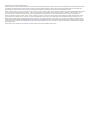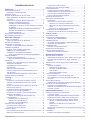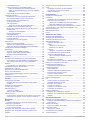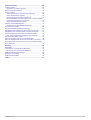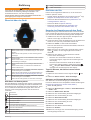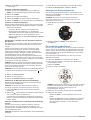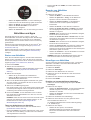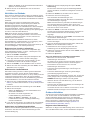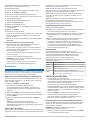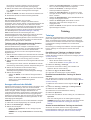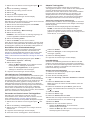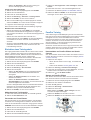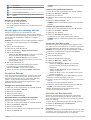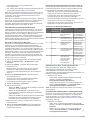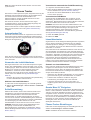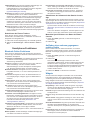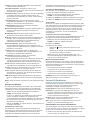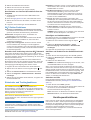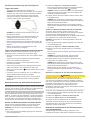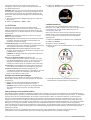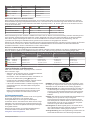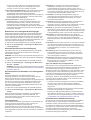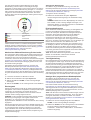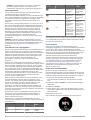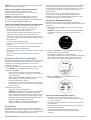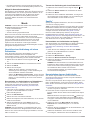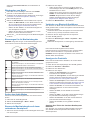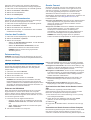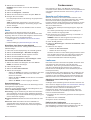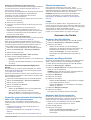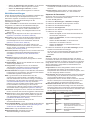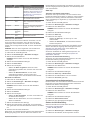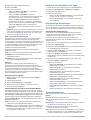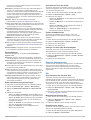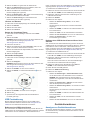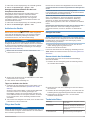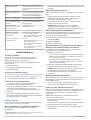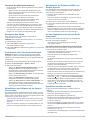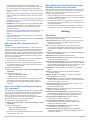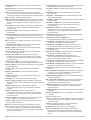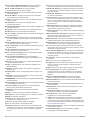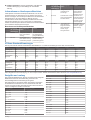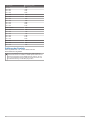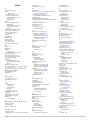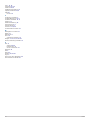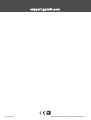Garmin Forerunner® 245 Bedienungsanleitung
- Kategorie
- Navigatoren
- Typ
- Bedienungsanleitung
Dieses Handbuch eignet sich auch für

FORERUNNER
®
245/245 MUSIC
Benutzerhandbuch

© 2019 Garmin Ltd. oder deren Tochtergesellschaften
Alle Rechte vorbehalten. Gemäß Urheberrechten darf dieses Handbuch ohne die schriftliche Genehmigung von Garmin weder ganz noch teilweise kopiert werden. Garmin behält sich das Recht
vor, Änderungen und Verbesserungen an seinen Produkten vorzunehmen und den Inhalt dieses Handbuchs zu ändern, ohne Personen oder Organisationen über solche Änderungen oder
Verbesserungen informieren zu müssen. Unter www.garmin.com finden Sie aktuelle Updates sowie zusätzliche Informationen zur Verwendung dieses Produkts.
Garmin
®
, das Garmin Logo, ANT+
®
, Auto Lap
®
, Auto Pause
®
, Edge
®
, Forerunner
®
, TracBack
®
, VIRB
®
und Virtual Partner
®
sind Marken von Garmin Ltd. oder deren Tochtergesellschaften und sind in
den USA und anderen Ländern eingetragen. Body Battery
™
, Connect IQ
™
, Garmin Connect
™
, Garmin Express
™
, Garmin Move IQ
™
, HRM-Run
™
, HRM-Swim
™
, HRM-Tri
™
, tempe
™
, TrueUp
™
,
Varia
™
und Varia Vision
™
sind Marken von Garmin Ltd. oder deren Tochtergesellschaften. Diese Marken dürfen nur mit ausdrücklicher Genehmigung von Garmin verwendet werden.
Android
™
ist eine Marke von Google Inc. Apple
®
, iTunes
®
und Mac
®
sind Marken von Apple Inc. und sind in den USA und anderen Ländern eingetragen. Die Wortmarke BLUETOOTH
®
und die
Logos sind Eigentum von Bluetooth SIG, Inc. und werden von Garmin ausschließlich unter Lizenz verwendet. The Cooper Institute
®
sowie alle verbundenen Marken sind Eigentum von The
Cooper Institute. Erweiterte Herzfrequenzanalysen bereitgestellt von Firstbeat. iOS
®
ist eine eingetragene Marke von Cisco Systems, Inc., die unter Lizenz von Apple Inc. verwendet wird. Die
Spotify
®
Software unterliegt folgenden Drittanbieterlizenzen: https://developer.spotify.com/legal/third-party-licenses. Wi‑Fi
®
ist eine eingetragene Marke der Wi-Fi Alliance Corporation. Windows
®
und sind in den USA und anderen Ländern eingetragene Marken der Microsoft Corporation.Windows NT
®
Zwift
™
ist eine Marke von Zwift, Inc. Weitere Marken und Markennamen sind Eigentum
ihrer jeweiligen Inhaber.
Dieses Produkt ist ANT+
®
zertifiziert. Unter www.thisisant.com/directory finden Sie eine Liste kompatibler Produkte und Apps.

Inhaltsverzeichnis
Einführung...................................................................... 1
Übersicht über das Gerät............................................................1
GPS-Status und Statussymbole............................................ 1
Einrichten der Uhr....................................................................... 1
Koppeln des Smartphones mit dem Gerät................................. 1
Tipps für Benutzer, die Garmin Connect bereits
verwenden............................................................................. 1
Aktivieren von Bluetooth Benachrichtigungen....................... 1
Anzeigen von Benachrichtigungen................................... 2
Verwalten von Benachrichtigungen.................................. 2
Wiedergabe von Ansagen auf dem Smartphone während
der Aktivität....................................................................... 2
Deaktivieren der Bluetooth Smartphone-Verbindung....... 2
Aktivieren und Deaktivieren von Smartphone-
Verbindungsalarmen......................................................... 2
Anzeigen des Steuerungsmenüs................................................ 2
Ein Lauftraining absolvieren....................................................... 2
Aktivitäten und Apps......................................................3
Starten von Aktivitäten................................................................ 3
Tipps zum Aufzeichnen von Aktivitäten................................. 3
Beenden von Aktivitäten............................................................. 3
Hinzufügen von Aktivitäten......................................................... 3
Erstellen von benutzerdefinierten Aktivitäten......................... 3
Aktivitäten im Gebäude...............................................................4
Beginnen eines virtuellen Lauftrainings................................. 4
Kalibrieren der Laufbanddistanz............................................ 4
Aufzeichnen von Krafttrainingsaktivitäten.............................. 4
Tipps zum Aufzeichnen von Krafttrainingsaktivitäten....... 4
Outdoor-Aktivitäten..................................................................... 4
Beginnen eines Bahntrainings............................................... 4
Tipps zum Aufzeichnen eines Bahntrainings.................... 5
Schwimmen................................................................................ 5
Beginnen des Schwimmtrainings im Schwimmbad............... 5
Aufzeichnen der Distanz........................................................ 5
Begriffsklärung für das Schwimmen...................................... 5
Schwimmstile......................................................................... 5
Tipps für Schwimmaktivitäten................................................ 5
Erholung während des Schwimmbadschwimmens............... 5
Auto-Erholung........................................................................ 6
Trainieren mit der Übungsaufzeichnungs-Funktion............... 6
Ansagen während der Aktivität................................................... 6
Training........................................................................... 6
Trainings..................................................................................... 6
Durchführen von Trainings von Garmin Connect.................. 6
Erstellen benutzerdefinierter Trainings in Garmin
Connect..................................................................................6
Senden benutzerdefinierter Trainings an das Gerät.............. 6
Starten eines Trainings.......................................................... 7
Durchführen eines Schwimmbadtrainings............................. 7
Informationen zum Trainingskalender....................................7
Verwenden von Garmin Connect Trainingsplänen................ 7
Adaptive Trainingspläne........................................................ 7
Starten des Trainings für den aktuellen Tag..................... 7
Intervalltrainings..................................................................... 7
Erstellen eines Intervalltrainings....................................... 7
Starten eines Intervalltrainings.......................................... 8
Beenden eines Intervalltrainings....................................... 8
Einrichten eines Trainingsziels................................................... 8
Abbrechen eines Trainingsziels............................................. 8
Verwenden von Virtual Partner.............................................. 8
PacePro Training........................................................................ 8
Herunterladen von PacePro Plänen aus Garmin Connect.... 8
Starten von PacePro Plänen................................................. 8
Stoppen von PacePro Plänen
................................................ 9
Antreten gegen eine vorherige Aktivität...................................... 9
Persönliche Rekorde.................................................................. 9
Anzeigen Ihrer persönlichen Rekorde................................... 9
Wiederherstellen von persönlichen Rekorden....................... 9
Löschen eines persönlichen Rekords.................................... 9
Löschen aller persönlichen Rekorde..................................... 9
Verwenden des Metronoms........................................................ 9
Einrichten des Benutzerprofils.................................................... 9
Fitnessziele............................................................................ 9
Informationen zu Herzfrequenz-Bereichen.......................... 10
Einrichten von Herzfrequenz-Bereichen......................... 10
Einrichtung der Herzfrequenz-Bereiche durch das
Gerät............................................................................... 10
Berechnen von Herzfrequenz-Bereichen........................ 10
Unterbrechen des Trainingszustands....................................... 10
Fortsetzen des unterbrochenen Trainingszustands............. 10
Fitness Tracker............................................................. 11
Automatisches Ziel................................................................... 11
Verwenden des Inaktivitätsalarms............................................ 11
Aktivieren des Inaktivitätsalarms..........................................11
Schlafüberwachung.................................................................. 11
Verwenden der automatischen Schlafüberwachung........... 11
Verwenden des DND-Modus............................................... 11
Intensitätsminuten.....................................................................11
Sammeln von Intensitätsminuten......................................... 11
Garmin Move IQ™ Ereignisse.................................................. 11
Fitness-Tracker-Einstellungen.................................................. 11
Deaktivieren des Fitness Trackers.......................................12
Smartphone-Funktionen.............................................. 12
Bluetooth Online-Funktionen.................................................... 12
Aktualisieren der Software mit der Garmin Connect App.... 12
Manuelles Synchronisieren von Daten mit Garmin
Connect................................................................................12
Auffinden eines verloren gegangenen mobilen Geräts............ 12
Widgets..................................................................................... 12
Anzeigen der Widgets.......................................................... 13
Informationen zu Mein Tag............................................. 13
Anzeigen des Wetter-Widgets.........................................13
Trink-Tracker................................................................... 13
Menstruationszyklus-Tracker.......................................... 13
Connect IQ Funktionen............................................................. 13
Herunterladen von Connect IQ Funktionen......................... 13
Herunterladen von Connect IQ Funktionen über den
Computer............................................................................. 14
Wi‑Fi Online-Funktionen........................................................... 14
Herstellen einer Verbindung mit einem Wi‑Fi Netzwerk...... 14
Sicherheits- und Trackingfunktionen........................................ 14
Hinzufügen von Notfallkontakten......................................... 14
Aktivieren und Deaktivieren der Unfall-Benachrichtigung.... 14
Anfordern von Hilfe.............................................................. 14
Herzfrequenzfunktionen.............................................. 14
Herzfrequenzmessung am Handgelenk................................... 15
Tragen des Geräts............................................................... 15
Tipps beim Auftreten fehlerhafter Herzfrequenzdaten......... 15
Herzfrequenzmessung während des Schwimmens............. 15
Senden von Herzfrequenzdaten an Garmin Geräte............ 15
Senden von Herzfrequenzdaten während einer
Aktivität............................................................................15
Einrichten von Alarmen für eine abnormale
Herzfrequenz...................................................................15
Deaktivieren des Sensors für die Herzfrequenzmessung am
Handgelenk.......................................................................... 15
Laufeffizienz..............................................................................16
Anzeigen des Herzfrequenz-Widgets.................................. 16
Inhaltsverzeichnis i

Laufeffizienztraining............................................................. 16
Farbige Anzeigen und Laufeffizienzdaten........................... 16
Daten für die Balance der Bodenkontaktzeit................... 17
Daten zur vertikalen Bewegung und zum vertikalen
Verhältnis........................................................................ 17
Tipps bei fehlenden Laufeffizienzdaten............................... 17
Leistungsmesswerte................................................................. 17
Deaktivieren von Leistungsbenachrichtigungen.................. 18
Automatisches Erkennen der Herzfrequenz........................ 18
Synchronisieren von Aktivitäten und
Leistungsmesswerten.......................................................... 18
Trainingszustand..................................................................18
Tipps zum Abrufen des Trainingszustands..................... 18
Informationen zur VO2max-Berechnung............................. 18
Abrufen Ihrer VO2max-Berechnung für das Laufen............ 19
Erholungszeit....................................................................... 19
Anzeigen der Erholungszeit............................................ 19
Erholungsherzfrequenz........................................................ 19
Trainingsbelastung...............................................................19
Anzeigen Ihrer prognostizierten Wettkampfzeiten............... 19
Leistungszustand................................................................. 20
Informationen zum Training Effect....................................... 20
Pulsoximeter............................................................................. 20
Erhalt von Pulsoximeterdaten.............................................. 20
Aktivieren der Schlaf-Pulsoximetermessung....................... 21
Tipps beim Auftreten fehlerhafter Pulsoximeterdaten.......... 21
Verwenden des Stresslevel-Widgets........................................ 21
Body Battery............................................................................. 21
Anzeigen des Body Battery Widgets................................... 21
Tipps für optimierte Body Battery Daten.............................. 21
Widget für Gesundheitsstatistiken....................................... 22
Musik............................................................................. 22
Herstellen einer Verbindung mit einem Drittanbieter................ 22
Herunterladen von Audioinhalten von Drittanbietern........... 22
Trennen der Verbindung mit einem Drittanbieter................. 22
Spotify®.................................................................................... 22
Herunterladen von Audioinhalten von Spotify...................... 22
Herunterladen eigener Audioinhalte......................................... 22
Wiedergeben von Musik........................................................... 23
Steuerungen für die Musikwiedergabe..................................... 23
Ändern des Audio-Modus......................................................... 23
Steuern der Musikwiedergabe auf einem verbundenen
Smartphone.............................................................................. 23
Verbinden von Bluetooth Kopfhörern....................................... 23
Verlauf........................................................................... 23
Anzeigen des Protokolls........................................................... 23
Anzeigen Ihrer Zeit in den einzelnen Herzfrequenz-
Bereichen............................................................................. 23
Anzeigen von Gesamtwerten................................................... 24
Löschen des Protokolls.............................................................24
Datenverwaltung....................................................................... 24
Löschen von Dateien........................................................... 24
Entfernen des USB-Kabels.................................................. 24
Garmin Connect........................................................................24
Synchronisieren der Daten mit der Garmin Connect App.... 24
Verwenden von Garmin Connect auf dem Computer.......... 24
Navigation..................................................................... 25
Strecken....................................................................................25
Erstellen und Folgen von Strecken auf dem Gerät.............. 25
Speichern von Positionen......................................................... 25
Bearbeiten der Favoriten..................................................... 25
Löschen aller Favoriten........................................................25
Navigieren zum Startpunkt während einer Aktivität.................. 25
Navigieren zum Startpunkt der letzten gespeicherten
Aktivität..................................................................................... 25
Navigieren zu einer gespeicherten Position
............................. 25
Karte......................................................................................... 26
Hinzufügen einer Karte zu einer Aktivität............................. 26
Verschieben und Zoomen der Karte.................................... 26
Karteneinstellungen............................................................. 26
Funksensoren............................................................... 26
Koppeln von Funksensoren...................................................... 26
Laufsensor................................................................................ 26
Absolvieren eines Lauftrainings mit einem Laufsensor....... 26
Kalibrieren des Laufsensors................................................ 26
Verbessern der Kalibrierung des Laufsensors................ 27
Manuelles Kalibrieren des Laufsensors.......................... 27
Einrichten der Laufsensorgeschwindigkeit und -distanz...... 27
Verwenden eines optionalen Geschwindigkeits- oder
Trittfrequenzsensors................................................................. 27
Situationsbewusstsein.............................................................. 27
tempe........................................................................................ 27
Anpassen des Geräts................................................... 27
Anpassen der Aktivitätsliste...................................................... 27
Anpassen der Widget-Schleife................................................. 27
Anpassen des Steuerungsmenüs............................................. 27
Aktivitätseinstellungen.............................................................. 28
Anpassen der Datenseiten.................................................. 28
Alarme..................................................................................28
Aktivieren von Auto Pause.............................................. 29
Einrichten von Alarmen................................................... 29
Auto Lap...............................................................................29
Speichern von Runden nach Distanz.............................. 29
Verwenden des Auto-Seitenwechsels................................. 29
Ändern der GPS-Einstellung................................................ 29
GPS- und andere Satellitensysteme............................... 30
UltraTrac......................................................................... 30
Einrichten der Poolgröße..................................................... 30
Einstellungen für die Zeit bis zum Standby-Modus.............. 30
Entfernen von Aktivitäten oder Apps........................................ 30
Displaydesign-Einstellungen.................................................... 30
Anpassen des Displaydesigns............................................. 30
Systemeinstellungen.................................................................30
Zeiteinstellungen.................................................................. 31
Ändern der Beleuchtungseinstellungen............................... 31
Einrichten der Töne des Geräts........................................... 31
Ändern der Maßeinheiten.................................................... 31
Anzeigen von Pace oder Geschwindigkeit.......................... 31
Externer Anzeigemodus........................................................... 31
Uhr............................................................................................ 31
Synchronisieren der Zeit über GPS..................................... 31
Manuelles Einrichten der Zeit.............................................. 31
Einstellen eines Alarms........................................................31
Löschen von Alarmen.......................................................... 32
Starten des Countdown-Timers........................................... 32
Verwenden der Stoppuhr..................................................... 32
VIRB Fernbedienung................................................................ 32
Bedienen einer VIRB Action-Kamera.................................. 32
Bedienen einer VIRB Action-Kamera während einer
Aktivität................................................................................ 32
Geräteinformationen.................................................... 32
Anzeigen von Geräteinformationen.......................................... 32
Anzeigen aufsichtsrechtlicher E-Label- und Compliance-
Informationen....................................................................... 33
Aufladen des Geräts................................................................. 33
Tipps zum Aufladen des Geräts...........................................33
Pflege des Geräts..................................................................... 33
Reinigen des Geräts............................................................ 33
Auswechseln der Armbänder....................................................33
Technische Daten..................................................................... 33
ii Inhaltsverzeichnis

Fehlerbehebung........................................................... 34
Produkt-Updates....................................................................... 34
Einrichten von Garmin Express........................................... 34
Weitere Informationsquellen..................................................... 34
Fitness Tracker......................................................................... 34
Meine Schrittzahl pro Tag wird nicht angezeigt................... 34
Meine Schrittzahl ist ungenau.............................................. 34
Mein Gerät zeigt die falsche Sprache an............................. 34
Die Schrittzahlen auf meinem Gerät und in meinem Garmin
Connect Konto stimmen nicht überein................................. 34
Meine Intensitätsminuten blinken........................................ 34
Erfassen von Satellitensignalen............................................... 34
Verbessern des GPS-Satellitenempfangs........................... 35
Neustarten des Geräts..............................................................35
Zurücksetzen aller Standardeinstellungen............................... 35
Aktualisieren der Software mit der Garmin Connect App......... 35
Aktualisieren der Software mithilfe von Garmin Express.......... 35
Ist mein Smartphone mit meinem Gerät kompatibel?.............. 35
Das Telefon stellt keine Verbindung zum Gerät her............ 35
Optimieren der Akku-Laufzeit................................................... 35
Wie kann ich ANT+ Sensoren manuell koppeln?..................... 36
Kann ich den Bluetooth Sensor mit meiner Uhr verwenden?... 36
Meine Musik wird unterbrochen oder meine Kopfhörer bleiben
nicht verbunden........................................................................ 36
Anhang.......................................................................... 36
Datenfelder............................................................................... 36
Informationen zu Herzfrequenz-Bereichen............................... 39
Berechnen von Herzfrequenz-Bereichen............................. 39
VO2max-Standard-Bewertungen............................................. 39
Radgröße und -umfang.............................................................39
Erklärung der Symbole............................................................. 40
Index.............................................................................. 41
Inhaltsverzeichnis iii


Einführung
WARNUNG
Lesen Sie alle Produktwarnungen und sonstigen wichtigen
Informationen der Anleitung "Wichtige Sicherheits- und
Produktinformationen", die dem Produkt beiliegt.
Lassen Sie sich stets von Ihrem Arzt beraten, bevor Sie ein
Trainingsprogramm beginnen oder ändern.
Übersicht über das Gerät
LIGHT
Wählen Sie die Taste, um das Gerät einzuschalten.
Wählen Sie die Taste, um die Beleuchtung ein- oder auszu-
schalten.
Halten Sie die Taste gedrückt, um das Steuerungsmenü
anzuzeigen.
START
STOP
Wählen Sie die Taste, um den Aktivitäten-Timer zu starten
und zu stoppen.
Wählen Sie die Taste, um eine Option auszuwählen oder
eine Meldung zu bestätigen.
BACK
Wählen Sie die Taste, um zur vorherigen Seite zurückzu-
kehren.
Wählen Sie die Taste, um während einer Aktivität eine
Runde aufzuzeichnen.
DOWN
Wählen Sie die Taste, um Widgets, Datenseiten, Optionen
und Einstellungen zu durchblättern.
Halten Sie die Taste gedrückt, um die Musikfunktionen zu
öffnen (Steuerungen für die Musikwiedergabe, Seite 23).
UP
Wählen Sie die Taste, um Widgets, Datenseiten, Optionen
und Einstellungen zu durchblättern.
Halten Sie die Taste gedrückt, um das Menü anzuzeigen.
GPS-Status und Statussymbole
Der GPS-Statusring und die Symbole werden vorübergehend
auf allen Datenseiten angezeigt. Bei Outdoor-Aktivitäten wird
der Statusring grün angezeigt, wenn das GPS bereit ist. Wenn
ein Icon blinkt, sucht das Gerät ein Signal. Wenn das Icon
leuchtet, wurde das Signal gefunden oder der Sensor ist
verbunden.
GPS GPS-Status
Akkuladestand
Smartphone-Verbindungsstatus
Wi‑Fi
®
Technologie-Status
Herzfrequenz-Status
Laufsensor-Status
Running Dynamics Pod Status
Status des Geschwindigkeits-/Trittfrequenzsensors
Status der Fahrradlichter
Status des Radars
Status des externen Anzeigemodus
tempe
™
Sensorstatus
VIRB
®
Kamerastatus
Einrichten der Uhr
Führen Sie die folgenden Schritte durch, um die Forerunner
Funktion optimal zu nutzen.
• Koppeln Sie das Smartphone mit der Garmin Connect
™
App
(Koppeln des Smartphones mit dem Gerät, Seite 1).
• Richten Sie Sicherheitsfunktionen ein (Sicherheits- und
Trackingfunktionen, Seite 14).
• Richten Sie Musik ein (Musik, Seite 22).
• Richten Sie Wi‑Fi Netzwerke ein (Herstellen einer
Verbindung mit einem Wi
‑
Fi Netzwerk, Seite 14).
Koppeln des Smartphones mit dem Gerät
Zur Verwendung der Online-Funktionen des Forerunner Geräts
muss es direkt über die Garmin Connect App gekoppelt werden
und nicht über die Bluetooth
®
Einstellungen des Smartphones.
1
Installieren Sie über den App-Shop des Smartphones die
Garmin Connect App, und öffnen Sie sie.
2
Achten Sie darauf, dass das Smartphone und das Gerät nicht
weiter als 10 m (33 Fuß) voneinander entfernt sind.
3
Wählen Sie LIGHT, um das Gerät einzuschalten.
Wenn Sie das Gerät zum ersten Mal einschalten, befindet es
sich im Kopplungsmodus.
TIPP: Sie können die Taste LIGHT gedrückt halten und die
Option wählen, um den Kopplungsmodus manuell zu
aktivieren.
4
Wählen Sie eine Option, um das Gerät Ihrem Garmin
Connect Konto hinzuzufügen:
• Wenn Sie zum ersten Mal ein Gerät mit der Garmin
Connect App koppeln, folgen Sie den Anweisungen auf
dem Display.
• Wenn Sie bereits ein anderes Gerät mit der Garmin
Connect App gekoppelt haben, wählen Sie im Menü
oder die Option Garmin-Geräte > Gerät hinzufügen
und folgen den Anweisungen auf dem Display.
Tipps für Benutzer, die Garmin Connect bereits
verwenden
1
Wählen Sie in der Garmin Connect App die Option oder
.
2
Wählen Sie Garmin-Geräte > Gerät hinzufügen.
Aktivieren von Bluetooth Benachrichtigungen
Zum Aktivieren von Benachrichtigungen müssen Sie das
Forerunner Gerät mit einem kompatiblen mobilen Gerät koppeln
(Koppeln des Smartphones mit dem Gerät, Seite 1).
1
Halten Sie UP gedrückt.
2
Wählen Sie Einstellungen > Telefon > Smart Notifications
> Status > Ein.
3
Wählen Sie Während der Aktivität.
4
Wählen Sie eine Voreinstellung für Benachrichtigungen.
5
Wählen Sie eine Voreinstellung für Töne.
6
Wählen Sie Nicht während Akt..
7
Wählen Sie eine Voreinstellung für Benachrichtigungen.
8
Wählen Sie eine Voreinstellung für Töne.
9
Wählen Sie Datenschutz.
10
Wählen Sie eine Datenschutzeinstellung.
11
Wählen Sie Zeitlimit.
12
Wählen Sie, wie lange eine neue Benachrichtigung auf der
Seite angezeigt werden soll.
Einführung 1

13
Wählen Sie Signatur, um den SMS-Antworten eine Signatur
hinzuzufügen.
Anzeigen von Benachrichtigungen
1
Wählen Sie auf dem Displaydesign die Taste UP bzw.
DOWN, um das Benachrichtigungs-Widget anzuzeigen.
2
Wählen Sie START.
3
Wählen Sie eine Benachrichtigung.
4
Wählen Sie DOWN, um weitere Optionen anzuzeigen.
5
Wählen Sie BACK, um zur vorherigen Seite zurückzukehren.
Verwalten von Benachrichtigungen
Sie können Benachrichtigungen, die auf dem Forerunner Gerät
angezeigt werden, über Ihr kompatibles Smartphone verwalten.
Wählen Sie eine Option:
• Verwenden Sie bei einem iPhone
®
Gerät die iOS
®
Benachrichtigungseinstellungen, um die Elemente
auszuwählen, die auf dem Gerät angezeigt werden sollen.
• Wählen Sie bei einem Android
™
Smartphone in der
Garmin Connect App die Option Einstellungen > Benach
richtigungen.
Wiedergabe von Ansagen auf dem Smartphone während
der Aktivität
Zum Einrichten von Ansagen müssen Sie ein Smartphone mit
installierter Garmin Connect App mit dem Forerunner Gerät
koppeln.
Sie können die Garmin Connect App so einrichten, dass
während eines Lauftrainings oder einer anderen Aktivität
motivierende Statusankündigungen auf dem Smartphone
wiedergegeben werden. Ansagen umfassen die Rundenzahl
und Rundenzeit, Pace oder Geschwindigkeit und
Herzfrequenzdaten. Bei einer Ansage wird der Hauptton des
Smartphones von der Garmin Connect App stumm geschaltet,
um die Ankündigung wiederzugeben. Sie können die Lautstärke
in der Garmin Connect App anpassen.
HINWEIS: Bei einem Forerunner 245 Music Gerät können Sie
Ansagen auf dem Gerät über verbundene Kopfhörer aktivieren,
ohne ein verbundenes Smartphone zu verwenden (Ansagen
während der Aktivität, Seite 6).
HINWEIS: Die Ansage Rundenalarm ist standardmäßig aktiviert.
1
Wählen Sie in der Garmin Connect App die Option oder
.
2
Wählen Sie Garmin-Geräte.
3
Wählen Sie das Gerät aus.
4
Wählen Sie Aktivitätsoptionen > Ansagen.
Deaktivieren der Bluetooth Smartphone-Verbindung
Sie können die Bluetooth Smartphone-Verbindung über das
Steuerungsmenü deaktivieren.
HINWEIS: Sie können dem Steuerungsmenü Optionen
hinzufügen (Anpassen des Steuerungsmenüs, Seite 27).
1
Halten Sie LIGHT gedrückt, um das Steuerungsmenü
anzuzeigen.
2
Wählen Sie , um die Bluetooth Smartphone-Verbindung auf
dem Forerunner Gerät zu deaktivieren.
Informationen zum Deaktivieren der Bluetooth Technologie
auf dem mobilen Gerät finden Sie im Benutzerhandbuch des
mobilen Geräts.
Aktivieren und Deaktivieren von Smartphone-Verbindungs-
alarmen
Sie können das Forerunner Gerät so einrichten, dass Sie
gewarnt werden, wenn das gekoppelte Smartphone eine
Verbindung über die drahtlose Bluetooth Technologie herstellt
oder die Verbindung trennt.
HINWEIS: Smartphone-Verbindungsalarme sind standardmäßig
deaktiviert.
1
Halten Sie auf dem Displaydesign die Taste UP gedrückt.
2
Wählen Sie Einstellungen > Telefon > Alarme.
Anzeigen des Steuerungsmenüs
Das Steuerungsmenü enthält Optionen, beispielsweise zum
Aktivieren des DND-Modus, zum Sperren der Tasten und zum
Ausschalten des Geräts.
HINWEIS: Sie können im Steuerungsmenü Optionen
hinzufügen, entfernen und neu anordnen (Anpassen des
Steuerungsmenüs, Seite 27).
1
Halten Sie auf einer beliebigen Seite die Taste LIGHT
gedrückt.
2
Wählen Sie UP bzw. DOWN, um die Optionen zu
durchblättern.
Ein Lauftraining absolvieren
Bei der ersten Sportaktivität, die Sie auf dem Gerät aufzeichnen,
kann es sich um ein Lauftraining, ein Radfahrtraining oder eine
andere Outdoor-Aktivität handeln. Möglicherweise müssen Sie
das Gerät aufladen, bevor Sie die Aktivität beginnen (Aufladen
des Geräts, Seite 33).
Das Gerät zeichnet Aktivitätsdaten nur dann auf, wenn der
Aktivitäten-Timer läuft.
1
Wählen Sie START und anschließend eine Aktivität.
2
Gehen Sie nach draußen, und warten Sie, während das
Gerät Satelliten erfasst.
3
Wählen Sie START.
4
Beginnen Sie ein Lauftraining.
HINWEIS: Halten Sie auf einem Forerunner 245 Music Gerät
während einer Aktivität die Taste DOWN gedrückt, um die
Musikfunktionen zu öffnen (Steuerungen für die
Musikwiedergabe, Seite 23).
5
Wählen Sie am Ende des Lauftrainings die Taste STOP.
6
Wählen Sie eine Option:
• Wählen Sie Weiter, um den Aktivitäten-Timer neu zu
starten.
• Wählen Sie Speichern, um das Lauftraining zu speichern
und den Aktivitäten-Timer zurückzusetzen. Sie können
das Lauftraining auswählen, um eine Übersicht
anzuzeigen.
2 Einführung

• Wählen Sie Später fortsetzen, um das Lauftraining zu
unterbrechen und die Aufzeichnung später fortzusetzen.
• Wählen Sie Runde, um eine Runde zu speichern.
• Wählen Sie Zurück zum Start, um zurück zur
Startposition zu navigieren.
• Wählen Sie Verwerfen > Ja, um das Training zu löschen.
Aktivitäten und Apps
Das Gerät lässt sich für Indoor-, Outdoor-, Sport- und
Fitnessaktivitäten verwenden. Bei Beginn einer Aktivität zeigt
das Gerät Sensordaten an und zeichnet sie auf. Aktivitäten
können gespeichert und mit der Garmin Connect Community
geteilt werden.
Sie können dem Gerät außerdem über die Connect IQ
™
App
Connect IQ Aktivitäten und Apps hinzufügen (Connect IQ
Funktionen, Seite 13).
Weitere Informationen zur Genauigkeit der Fitness-Tracker-
Daten und Fitnesswerte sind unter garmin.com/ataccuracy
verfügbar.
Starten von Aktivitäten
Wenn Sie eine Aktivität beginnen, wird das GPS automatisch
aktiviert (sofern erforderlich). Wenn Sie über einen optionalen
Funksensor verfügen, können Sie ihn mit dem Forerunner Gerät
koppeln (Koppeln von Funksensoren, Seite 26).
1
Drücken Sie START.
2
Wählen Sie eine Aktivität aus.
HINWEIS: Als Favoriten markierte Aktivitäten werden zuerst
in der Liste aufgeführt (Anpassen der Aktivitätsliste,
Seite 27).
3
Wählen Sie eine Option:
• Wählen Sie in den Favoriten eine Aktivität aus.
• Wählen Sie , und wählen Sie aus der erweiterten
Aktivitätsliste eine Aktivität aus.
4
Wenn für die Aktivität GPS-Signale erforderlich sind, gehen
Sie nach draußen, und begeben Sie sich an einen Ort mit
freier Sicht zum Himmel.
5
Warten Sie, bis GPS angezeigt wird.
Das Gerät ist bereit, wenn es die Herzfrequenz ermittelt, (falls
erforderlich) GPS-Signale erfasst und (falls erforderlich) eine
Verbindung mit Funksensoren hergestellt hat.
6
Drücken Sie START, um den Aktivitäten-Timer zu starten.
Das Gerät zeichnet Aktivitätsdaten nur dann auf, wenn der
Aktivitäten-Timer läuft.
HINWEIS: Halten Sie auf einem Forerunner 245 Music Gerät
während einer Aktivität die Taste DOWN gedrückt, um die
Musikfunktionen zu öffnen (Steuerungen für die
Musikwiedergabe, Seite 23).
Tipps zum Aufzeichnen von Aktivitäten
• Laden Sie das Gerät auf, bevor Sie eine Aktivität starten
(Aufladen des Geräts, Seite 33).
• Drücken Sie BACK, um Runden aufzuzeichnen, einen neuen
Satz bzw. eine neue Stellung zu starten oder zum nächsten
Trainingsabschnitt zu wechseln.
• Drücken Sie UP bzw. DOWN, um weitere Datenseiten
anzuzeigen.
Beenden von Aktivitäten
1
Drücken Sie STOP.
2
Wählen Sie eine Option:
• Wählen Sie Weiter, um die Aktivität fortzusetzen.
• Wählen Sie Speichern > Fertig, um die Aktivität zu
speichern und zum Uhrmodus zurückzukehren.
• Wählen Sie Später fortsetzen, um die Aktivität zu
unterbrechen und zu einem späteren Zeitpunkt
fortzusetzen.
• Wählen Sie Runde, um eine Runde zu markieren.
• Wählen Sie Zurück zum Start > TracBack, um entlang
der zurückgelegten Strecke zurück zum Startpunkt der
Aktivität zu navigieren.
HINWEIS: Diese Funktion ist nur für Aktivitäten verfügbar,
bei denen GPS verwendet wird.
• Wählen Sie Zurück zum Start > Gerade Linie, um unter
Verwendung der kürzesten Route zurück zum Startpunkt
der Aktivität zu navigieren.
HINWEIS: Diese Funktion ist nur für Aktivitäten verfügbar,
bei denen GPS verwendet wird.
• Wählen Sie Erholungs-HF, und warten Sie, während der
Timer rückwärts zählt, um die Differenz zwischen der
Herzfrequenz am Ende der Aktivität und der Herzfrequenz
zwei Minuten später zu messen.
• Wählen Sie Verwerfen > Ja, um die Aktivität zu verwerfen
und zum Uhrmodus zurückzukehren.
HINWEIS: Nachdem die Aktivität beendet wurde, wird sie
vom Gerät automatisch nach 30 Minuten gespeichert.
Hinzufügen von Aktivitäten
Auf dem Gerät sind eine Reihe gängiger Indoor- und Outdoor-
Aktivitäten vorinstalliert. Sie können diese Aktivitäten der
Aktivitätsliste hinzufügen.
1
Wählen Sie START.
2
Wählen Sie Hinzufügen.
3
Wählen Sie eine Aktivität aus der Liste aus.
4
Wählen Sie Ja, um die Aktivität der Liste der Favoriten
hinzuzufügen.
5
Wählen Sie eine Position in der Aktivitätsliste.
6
Drücken Sie START.
Erstellen von benutzerdefinierten Aktivitäten
1
Wählen Sie auf dem Displaydesign die Option START >
Hinzufügen.
2
Wählen Sie eine Option:
• Wählen Sie Aktivität kopieren, um die benutzerdefinierte
Aktivität ausgehend von einer Ihrer gespeicherten
Aktivitäten zu erstellen.
• Wählen Sie Sonstiges, um eine neue benutzerdefinierte
Aktivität zu erstellen.
3
Wählen Sie bei Bedarf einen Aktivitätstyp.
4
Wählen Sie einen Namen aus, oder geben Sie einen
benutzerdefinierten Namen ein.
An duplizierte Aktivitätsnamen wird eine Zahl angehängt,
z. B. „Radfahren(2)“.
5
Wählen Sie eine Option:
• Wählen Sie eine Option, um bestimmte
Aktivitätseinstellungen anzupassen. Beispielsweise
können Sie die Datenseiten oder Auto-Funktionen
anpassen.
Aktivitäten und Apps 3

• Wählen Sie Fertig, um die benutzerdefinierte Aktivität zu
speichern und zu verwenden.
6
Wählen Sie Ja, um die Aktivität der Liste der Favoriten
hinzuzufügen.
Aktivitäten im Gebäude
Das Forerunner Gerät kann beim Training im Gebäude genutzt
werden, z. B. beim Laufen auf einer Hallenbahn oder Radfahren
auf einem Heimtrainer. Das GPS ist bei Aktivitäten im Gebäude
deaktiviert.
Beim Laufen oder Gehen mit deaktiviertem GPS werden
Geschwindigkeit, Distanz und Schrittfrequenz mithilfe des
Beschleunigungsmessers des Geräts berechnet. Der
Beschleunigungssensor ist selbstkalibrierend. Die Genauigkeit
der Geschwindigkeits-, Distanz- und Schrittfrequenzwerte
verbessert sich nach ein paar Lauftrainings oder Spaziergängen
im Freien, sofern das GPS aktiviert ist.
TIPP: Wenn Sie sich auf dem Laufband an den Griffen
festhalten, wird die Genauigkeit reduziert. Sie können einen
optionalen Laufsensor verwenden, um Pace, Distanz und
Schrittfrequenz aufzuzeichnen.
Wenn das GPS beim Radfahren deaktiviert ist, stehen
Geschwindigkeits- und Distanzdaten nur zur Verfügung, wenn
Sie über einen optionalen Sensor verfügen, der
Geschwindigkeits- und Distanzdaten an das Gerät sendet (z. B.
ein Geschwindigkeits- oder Trittfrequenzsensor).
Beginnen eines virtuellen Lauftrainings
Sie können das Forerunner Gerät mit der kompatiblen App
eines Drittanbieters koppeln, um Pace-, Herzfrequenz- und
Schrittfrequenzdaten zu übertragen.
1
Wählen Sie START > Virtual Run.
2
Öffnen Sie auf dem Tablet, Laptop oder Smartphone die
Zwift
™
App oder eine andere virtuelle Trainingsapp.
3
Folgen Sie den Anweisungen auf dem Display, um eine
Laufaktivität zu starten und die Geräte zu koppeln.
4
Wählen Sie START, um den Aktivitäten-Timer zu starten.
5
Wählen Sie nach dem Lauftraining die Taste STOP, um den
Aktivitäten-Timer zu stoppen.
Kalibrieren der Laufbanddistanz
Damit beim Training auf dem Laufband genauere Distanzen
aufgezeichnet werden, können Sie die Laufbanddistanz
kalibrieren, nachdem Sie mindestens 1,5 km (1 Meile) auf einem
Laufband zurückgelegt haben. Wenn Sie unterschiedliche
Laufbänder verwenden, können Sie die Kalibrierung jedes Mal
manuell aktualisieren, wenn Sie das Laufband wechseln.
1
Starten Sie eine Laufbandaktivität (Starten von Aktivitäten,
Seite 3), und laufen Sie mindestens 1,5 km (1 Meile) auf dem
Laufband.
2
Wählen Sie am Ende des Lauftrainings die Taste STOP.
3
Wählen Sie eine Option:
• Wählen Sie Speichern, um die Laufbanddistanz zum
ersten Mal zu kalibrieren.
Sie werden vom Gerät aufgefordert, die
Laufbandkalibrierung abzuschließen.
• Wählen Sie Kalibr. + speichern > Ja, um die
Laufbanddistanz nach der erstmaligen Kalibrierung
manuell zu kalibrieren.
4
Lesen Sie auf dem Display des Laufbands die zurückgelegte
Distanz ab, und geben Sie die Distanz auf dem Gerät ein.
Aufzeichnen von Krafttrainingsaktivitäten
Während einer Krafttrainingsaktivität können Sie Übungssätze
aufzeichnen. Ein Satz sind mehrere Wiederholungen einer
einzelnen Bewegung.
1
Wählen Sie auf dem Displaydesign die Option START >
Krafttraining.
Bei der ersten Aufzeichnung einer Krafttrainingsaktivität
müssen Sie wählen, an welchem Handgelenk sich die Uhr
befindet.
2
Wählen Sie START, um den Satz-Timer zu starten.
3
Starten Sie den ersten Übungssatz.
Das Gerät zählt die Wiederholungen. Der
Wiederholungszähler wird nach Abschluss von mindestens
vier Wiederholungen angezeigt.
TIPP: Das Gerät kann für jeden Satz nur Wiederholungen
einer einzelnen Bewegung zählen. Wenn Sie zu einer
anderen Bewegung wechseln möchten, sollten Sie den Satz
beenden und einen neuen starten.
4
Wählen Sie BACK, um den Satz zu beenden.
Die Uhr zeigt die gesamten Wiederholungen des Satzes an.
Nach mehreren Sekunden wird der Erholungs-Timer
angezeigt.
5
Wählen Sie bei Bedarf die Taste DOWN, und bearbeiten Sie
die Anzahl der Wiederholungen.
TIPP: Sie können auch das für den Übungssatz verwendete
Gewicht hinzufügen.
6
Wenn Sie die Erholungsphase beendet haben, wählen Sie
BACK, um den nächsten Satz zu starten.
7
Wiederholen Sie den Vorgang für jeden Satz des
Krafttrainings, bis die Aktivität abgeschlossen ist.
8
Wählen Sie nach dem letzten Satz die Taste START, um den
Satz-Timer anzuhalten.
9
Wählen Sie Speichern.
Tipps zum Aufzeichnen von Krafttrainingsaktivitäten
• Blicken Sie nicht auf das Gerät, während Sie
Wiederholungen durchführen.
Sie sollten nur am Anfang und am Ende jedes Satzes und
während Erholungsphasen mit dem Gerät interagieren.
• Konzentrieren Sie sich auf Ihre Form, wenn Sie
Wiederholungen durchführen.
• Führen Sie Körpergewichtsübungen oder Übungen mit
Hanteln durch.
• Führen Sie Wiederholungen mit einem gleichmäßigen,
großen Bewegungsbereich durch.
Jede Wiederholung wird gezählt, wenn der Arm, an dem das
Gerät getragen wird, in die Ausgangsposition zurückkehrt.
HINWEIS: Beinübungen werden evtl. nicht gezählt.
• Aktivieren Sie die Auto-Satz-Erkennung, um die Sätze zu
starten und zu stoppen.
• Speichern Sie die Krafttrainingsaktivität, und übertragen Sie
sie in Ihr Garmin Connect Konto.
Verwenden Sie die Tools im Garmin Connect Konto, um die
Aktivitäten-Details anzuzeigen und zu bearbeiten.
Outdoor-Aktivitäten
Auf dem Forerunner Gerät sind Outdoor-Aktivitäten vorinstalliert,
z. B. für das Laufen und das Radfahren. Das GPS ist bei
Outdoor-Aktivitäten aktiviert. Sie können neue Aktivitäten
basierend auf Standardaktivitäten hinzufügen, beispielsweise
Gehen oder Rudern. Außerdem können Sie dem Gerät
benutzerdefinierte Aktivitäten hinzufügen (Erstellen von
benutzerdefinierten Aktivitäten, Seite 3).
Beginnen eines Bahntrainings
Stellen Sie vor Beginn eines Bahntrainings sicher, dass Sie auf
einer 400-Meter-Bahn laufen, die der Standardform entspricht.
4 Aktivitäten und Apps

Bei der Bahntrainingsaktivität können Sie Laufbahndaten
aufzeichnen, z. B. Distanz in Metern und
Rundenzwischenzeiten.
1
Achten Sie darauf, dass Sie auf der Laufbahn stehen.
2
Wählen Sie START > Laufbahn.
3
Warten Sie, während das Gerät Satelliten erfasst.
4
Wenn Sie auf Bahn 1 laufen, fahren Sie mit Schritt 10 fort.
5
Halten Sie UP gedrückt.
6
Wählen Sie die Aktivitätseinstellungen.
7
Wählen Sie Bahnnummer.
8
Wählen Sie eine Bahnnummer.
9
Wählen Sie zweimal die Taste BACK, um zur Timerseite
zurückzukehren.
10
Wählen Sie START.
11
Laufen Sie auf der Laufbahn.
Nachdem Sie ein paar Runden gelaufen sind, zeichnet das
Gerät die Abmessungen der Bahn auf und kalibriert die
Distanz der Bahn.
12
Wählen Sie am Ende des Lauftrainings die Option STOP >
Speichern.
Tipps zum Aufzeichnen eines Bahntrainings
• Warten Sie, bis die GPS-Statusanzeige grün leuchtet.
Starten Sie erst dann das Bahntraining.
• Wenn Sie das erste Mal auf einer Ihnen nicht bekannten
Bahn trainieren, laufen sie mindestens 4 Runden, um die
Distanz der Bahn zu kalibrieren.
Laufen Sie etwas weiter als bis zum Startpunkt, um die
Runde zu beenden.
• Laufen Sie jede Runde auf derselben Bahn.
HINWEIS: Die Auto Lap
®
Standarddistanz beträgt 1.600 m
bzw. 4 Runden auf der Bahn.
• Falls Sie nicht auf Bahn 1 laufen, richten Sie die
Bahnnummer in den Aktivitätseinstellungen ein.
Schwimmen
HINWEIS
Das Gerät ist für das Schwimmen, jedoch nicht für das Tauchen
geeignet. Das Tauchen mit dem Gerät kann zur Beschädigung
des Geräts und zum Erlöschen der Garantie führen.
Beginnen des Schwimmtrainings im Schwimmbad
Bei der Aktivität für das Schwimmbadschwimmen können Sie
Schwimmdaten aufzeichnen, z. B. Distanz, Pace, Anzahl der
Züge und Schwimmstil.
1
Wählen Sie START > Schwimmbad.
Wenn Sie das erste Mal die Aktivität für das
Schwimmbadschwimmen auswählen, müssen Sie die
Schwimmbadgröße oder eine benutzerdefinierte Größe
eingeben.
2
Wählen Sie START, um den Aktivitäten-Timer zu starten.
3
Wählen Sie am Anfang und am Ende jeder Erholungsphase
die Taste BACK.
4
Wählen Sie am Ende der Aktivität die Option START >
Speichern.
TIPP: Wenn Sie während des Schwimmens
Herzfrequenzdaten anzeigen möchten, können Sie
Datenfelder für die Herzfrequenz hinzufügen (Anpassen der
Datenseiten, Seite 28).
Aufzeichnen der Distanz
Das Forerunner Gerät misst die Distanz nach abgeschlossenen
Bahnen und zeichnet die Daten auf. Die Poolgröße muss richtig
angegeben sein, damit eine genaue Distanz angezeigt wird
(Einrichten der Poolgröße, Seite 30).
TIPP: Schwimmen Sie die gesamte Bahn mit einem
Schwimmstil, um genaue Ergebnisse zu erhalten. Halten Sie die
Stoppuhr an, wenn Sie eine Ruhepause einlegen.
TIPP: Damit das Gerät Ihre Bahnen zählen kann, stoßen Sie
sich kräftig von der Wand ab und gleiten ein Stück vor dem
ersten Zug.
TIPP: Bei speziellen Übungen oder Trainingseinheiten müssen
Sie entweder die Stoppuhr anhalten oder die
Übungsaufzeichnungsfunktion verwenden (Trainieren mit der
Übungsaufzeichnungs-Funktion, Seite 6).
Begriffsklärung für das Schwimmen
Zone: Eine Schwimmbadlänge.
Intervall: Eine oder mehrere nacheinander absolvierte Bahnen.
Nach einer Erholung beginnt ein neues Intervall.
Zug: Ein Zug wird jedes Mal gezählt, wenn der Arm, an dem Sie
das Gerät tragen, einen vollständigen Bewegungsablauf
vollzieht.
Swolf: Der Swolf-Wert wird aus der Summe der Zeit für eine
Bahn und der Anzahl der Züge berechnet, die zum
Schwimmen der Bahn erforderlich sind. Beispielsweise
entsprechen 30 Sekunden plus 15 Züge einem Swolf-Wert
von 45. Swolf ist eine Maßeinheit für die Effizienz beim
Schwimmen, und ebenso wie beim Golf stellen niedrigere
Werte ein besseres Ergebnis dar.
Schwimmstile
Die Identifizierung des Schwimmstils ist nur für das
Schwimmbadschwimmen möglich. Der Schwimmstil wird am
Ende einer Bahn identifiziert. Schwimmstile werden im
Schwimmprotokoll und in Ihrem Garmin Connect Konto
angezeigt. Sie können Schwimmstile auch als
benutzerdefiniertes Datenfeld auswählen (Anpassen der
Datenseiten, Seite 28).
Kraul Kraulschwimmen
Rücken Rückenschwimmen
Brust Brustschwimmen
Schmett. Schmetterlingsschwimmen
Verschieden Mehr als ein Schwimmstil in einem Intervall
Übung Aufzeichnungen für Übungen (Trainieren mit der Übungs-
aufzeichnungs-Funktion, Seite 6)
Tipps für Schwimmaktivitäten
• Vor dem Start einer Aktivität für das
Schwimmbadschwimmen folgen Sie den Anweisungen auf
dem Display, um die Schwimmbadgröße auszuwählen oder
eine benutzerdefinierte Größe einzugeben.
Wenn Sie das nächste Mal eine Aktivität für das
Schwimmbadschwimmen starten, verwendet das Gerät diese
Schwimmbadgröße. Halten Sie UP gedrückt, wählen Sie die
Aktivitätseinstellungen und anschließend Poolgröße, um die
Größe zu ändern.
• Wählen Sie BACK, um während des Schwimmens im
Schwimmbad eine Erholungsphase aufzuzeichnen.
Das Gerät zeichnet automatisch Schwimmintervalle und
Bahnen für das Schwimmbadschwimmen auf.
Erholung während des Schwimmbadschwimmens
Auf der Standarderholungsseite werden zwei Erholungs-Timer
angezeigt. Auch die Zeit und Distanz für das letzte beendete
Intervall werden angezeigt.
HINWEIS: Schwimmdaten werden während einer
Erholungsphase nicht aufgezeichnet.
1
Wählen Sie während der Schwimmaktivität die Taste BACK,
um eine Erholungsphase zu starten.
Aktivitäten und Apps 5

Die Anzeige wechselt zu weißem Text auf schwarzem
Hintergrund, und die Erholungsseite wird angezeigt.
2
Wählen Sie während einer Erholungsphase die Taste UP
bzw. DOWN, um andere Trainingsseiten anzuzeigen
(optional).
3
Wählen Sie BACK, und fahren Sie mit dem Schwimmen fort.
4
Wiederholen Sie dies für weitere Erholungsintervalle.
Auto-Erholung
Die Auto-Erholungsfunktion ist nur für das
Schwimmbadschwimmen verfügbar. Das Gerät erkennt
automatisch, wenn Sie sich erholen, und die Erholungsseite wird
angezeigt. Wenn Sie sich länger als 15 Sekunden erholen,
erstellt das Gerät automatisch ein Erholungsintervall. Wenn Sie
weiterschwimmen, startet das Gerät automatisch ein neues
Schwimmintervall. Aktivieren Sie die Auto-Erholungsfunktion in
den Aktivitätsoptionen (Aktivitätseinstellungen, Seite 28).
TIPP: Erzielen Sie bei der Verwendung der Auto-
Erholungsfunktion die besten Ergebnisse, indem Sie die Arme
bei Erholungsphasen so wenig wie möglich bewegen.
Wenn Sie die Auto-Erholungsfunktion nicht verwenden möchten,
wählen Sie BACK, um manuell den Anfang und das Ende der
einzelnen Erholungsintervalle zu markieren.
Trainieren mit der Übungsaufzeichnungs-Funktion
Die Übungsaufzeichnungs-Funktion ist nur für das
Schwimmbadschwimmen verfügbar. Verwenden Sie die
Übungsaufzeichnungs-Funktion, um manuell Beinschläge, das
Schwimmen mit einem Arm oder andere Schwimmstile
aufzuzeichnen, die nicht von den vier Hauptschwimmzügen
abgedeckt sind.
1
Wählen Sie beim Schwimmen im Schwimmbad die Taste UP
bzw. DOWN, um die Übungsaufzeichnungsseite anzuzeigen.
2
Wählen Sie BACK, um den Übungs-Timer zu starten.
3
Wählen Sie nach Abschluss eines Übungsintervalls die Taste
BACK.
Der Übungs-Timer hält an, aber der Aktivitätstimer setzt die
Aufzeichnung während des gesamten Schwimmtrainings fort.
4
Wählen Sie eine Distanz für die beendete Übung.
Die Schritte für die Distanz sind von der für das
Aktivitätsprofil ausgewählten Schwimmbadgröße abhängig.
5
Wählen Sie eine Option:
• Wählen Sie BACK, um ein weiteres Übungsintervall zu
starten.
• Wählen Sie UP bzw. DOWN, um ein Schwimmintervall zu
starten und zu den Schwimmtrainingsseiten
zurückzukehren.
Ansagen während der Aktivität
Sie können das Forerunner 245 Music Gerät so einrichten, dass
während eines Lauftrainings oder einer anderen Aktivität
motivierende Statusankündigungen wiedergegeben werden.
Sofern verfügbar, werden Ansagen über Bluetooth auf
verbundenen Kopfhörern wiedergegeben. Andernfalls werden
Ansagen über das mit der Garmin Connect App gekoppelte
Smartphone ausgegeben. Bei einer Ansage wird der Hauptton
des Geräts oder des Smartphones stumm geschaltet, um die
Ankündigung wiederzugeben.
HINWEIS: Diese Funktion ist nicht für alle Aktivitäten verfügbar.
1
Halten Sie auf dem Displaydesign die Taste UP gedrückt.
2
Wählen Sie Einstellungen > Ansagen.
3
Wählen Sie eine Option:
• Wählen Sie Rundenalarm, um eine Ansage bei jeder
Runde zu hören.
HINWEIS: Die Ansage Rundenalarm ist standardmäßig
aktiviert.
• Wählen Sie Pace-/Geschw.alarm, um Ansagen mit Ihren
Pace- und Geschwindigkeitsdaten anzupassen.
• Wählen Sie HF-Alarm, um Ansagen mit Ihren
Herzfrequenzdaten anzupassen.
• Wählen Sie Timer-Ereignisse, um Ansagen zu hören,
wenn Sie den Timer starten und stoppen, u. a. die Auto
Pause
®
Funktion.
• Wählen Sie Aktivitätsalarme, damit Aktivitätsalarme als
Ansage wiedergegeben werden.
• Wählen Sie Audiosignale, damit direkt vor einem
akustischen Alarm oder einer Ansage ein Ton
ausgegeben wird.
• Wählen Sie Dialekt, um die Sprache oder den Dialekt der
Sprachansagen zu ändern.
Training
Trainings
Sie können benutzerdefinierte Trainings mit Zielvorgaben für
jeden Trainingsabschnitt sowie für verschiedene Distanzen,
Zeiten und Kalorienwerte erstellen. Sie können Trainings mit
Garmin Connect erstellen und finden oder einen Trainingsplan
mit integrierten Trainings auswählen und auf das Gerät
übertragen.
Die Planung von Trainings ist mit Garmin Connect möglich. Sie
können Trainings im Voraus planen und auf dem Gerät
speichern.
Durchführen von Trainings von Garmin Connect
Zum Herunterladen eines Trainings von Garmin Connect
müssen Sie über ein Garmin Connect Konto verfügen (Garmin
Connect, Seite 24).
1
Wählen Sie eine Option:
• Öffnen Sie die Garmin Connect App.
• Rufen Sie die Website connect.garmin.com auf.
2
Wählen Sie Training > Trainings.
3
Suchen Sie nach einem Training, oder erstellen und
speichern Sie ein neues Training.
4
Wählen Sie oder An Gerät senden.
5
Folgen Sie den Anweisungen auf dem Display.
Erstellen benutzerdefinierter Trainings in Garmin
Connect
Zum Erstellen eines Trainings in der Garmin Connect App
müssen Sie über ein Garmin Connect Konto verfügen (Garmin
Connect, Seite 24).
1
Wählen Sie in der Garmin Connect App die Option oder
.
2
Wählen Sie Training > Trainings > Training erstellen.
3
Wählen Sie eine Aktivität aus.
4
Erstellen Sie ein benutzerdefiniertes Training.
5
Wählen Sie Speichern.
6
Geben Sie einen Namen für das Training ein, und wählen Sie
Speichern.
Das neue Training wird in der Trainingsliste angezeigt.
HINWEIS: Sie können dieses Training an das Gerät senden
(Senden benutzerdefinierter Trainings an das Gerät,
Seite 6).
Senden benutzerdefinierter Trainings an das Gerät
Sie können ein mit der Garmin Connect App erstelltes
benutzerdefiniertes Training an das Gerät senden (Erstellen
benutzerdefinierter Trainings in Garmin Connect, Seite 6).
6 Training

1
Wählen Sie in der Garmin Connect App die Option oder
.
2
Wählen Sie Training > Trainings.
3
Wählen Sie ein Training aus der Liste aus.
4
Wählen Sie .
5
Wählen Sie das kompatible Gerät.
6
Folgen Sie den Anweisungen auf dem Display.
Starten eines Trainings
Damit Sie ein Training starten können, müssen Sie es aus Ihrem
Konto bei Garmin Connect herunterladen.
1
Wählen Sie auf dem Displaydesign die Taste START.
2
Wählen Sie eine Aktivität aus.
3
Halten Sie UP gedrückt.
4
Wählen Sie Schulung > Meine Trainings.
5
Wählen Sie ein Training.
HINWEIS: In der Liste werden nur Trainings angezeigt, die
mit der ausgewählten Aktivität kompatibel sind.
6
Wählen Sie Training starten.
7
Wählen Sie START, um den Timer zu starten.
Wenn Sie mit einem Training begonnen haben, zeigt das Gerät
die einzelnen Trainingsabschnitte, Abschnittsnotizen (optional),
die Zielvorgabe (optional) und die aktuellen Trainingsdaten an.
Durchführen eines Schwimmbadtrainings
Das Gerät kann Sie beim Durchführen mehrerer Abschnitte
eines Schwimmtrainings unterstützen. Das Erstellen und
Senden von Schwimmbadtrainings ähnelt dem Vorgang beim
Erstellen benutzerdefinierter Trainings in Garmin Connect,
Seite 6 und Senden benutzerdefinierter Trainings an das Gerät,
Seite 6.
1
Wählen Sie auf dem Displaydesign die Option START >
Schwimmbad > Optionen > Schulung.
2
Wählen Sie eine Option:
• Wählen Sie Meine Trainings, um aus Garmin Connect
heruntergeladene Trainings zu absolvieren.
• Wählen Sie Trainingskalender, um die geplanten
Trainings zu absolvieren oder anzuzeigen.
3
Folgen Sie den Anweisungen auf dem Display.
Informationen zum Trainingskalender
Der Trainingskalender auf Ihrem Gerät ist eine Erweiterung des
Trainingskalenders oder -plans, den Sie in Garmin Connect
einrichten. Sobald Sie Trainings zum Garmin Connect Kalender
hinzugefügt haben, können Sie diese an Ihr Gerät senden. Alle
an das Gerät gesendeten geplanten Trainings werden im
Kalenderwidget angezeigt. Wenn Sie einen Tag im Kalender
auswählen, können Sie das Training anzeigen oder absolvieren.
Das geplante Training bleibt auf Ihrem Gerät, unabhängig
davon, ob Sie es absolvieren oder überspringen. Wenn Sie
geplante Trainings vom Garmin Connect senden, überschreiben
diese den vorhandenen Trainingskalender.
Verwenden von Garmin Connect Trainingsplänen
Damit Sie einen Trainingsplan von Garmin Connect
herunterladen können, müssen Sie über ein Garmin Connect
Konto verfügen (Garmin Connect, Seite 24) und das
Forerunner Gerät mit einem kompatiblen Smartphone koppeln.
1
Wählen Sie in der Garmin Connect App die Option oder
.
2
Wählen Sie Training > Trainingspläne.
3
Wählen Sie einen Trainingsplan aus, und legen Sie einen
Zeitraum fest.
4
Folgen Sie den Anweisungen auf dem Display.
5
Sehen Sie sich den Trainingsplan in Ihrem Kalender an.
Adaptive Trainingspläne
Ihr Garmin Connect Konto verfügt über einen adaptiven
Trainingsplan und Garmin
®
Coach, damit Sie Ihre Trainingsziele
erreichen. Beispielsweise können Sie einige Fragen
beantworten, um einen Plan für einen 5-km-Lauf auszuwählen.
Der Plan wird an Ihre aktuelle Fitness, Ihre Coaching- und
Zeitplanpräferenzen und an den Wettkampftag angepasst.
Wenn Sie einen Plan starten, wird das Garmin Coach-Widget
der Widget-Schleife Ihres Forerunner Geräts hinzugefügt.
Starten des Trainings für den aktuellen Tag
Nachdem Sie einen Garmin Coach-Trainingsplan an das Gerät
gesendet haben, wird das Garmin Coach-Widget in der Widget-
Schleife angezeigt.
1
Wählen Sie auf dem Displaydesign die Taste UP bzw.
DOWN, um das Garmin Coach-Widget anzuzeigen.
Falls für den aktuellen Tag ein Training für diese Aktivität
geplant ist, zeigt das Gerät den Namen des Trainings an und
fordert Sie auf, es zu starten.
2
Wählen Sie START.
3
Wählen Sie Anzeigen, um die Trainingsabschnitte
anzuzeigen (optional).
4
Wählen Sie Training starten.
5
Folgen Sie den Anweisungen auf dem Display.
Intervalltrainings
Sie können Intervalltrainings basierend auf Distanz oder Zeit
erstellen. Das Gerät speichert Ihr persönliches Intervalltraining,
bis Sie ein anderes Intervalltraining erstellen. Sie können offene
Intervalle für Trainings auf einer Bahn und Laufstrecken mit
bekannter Entfernung verwenden.
Erstellen eines Intervalltrainings
1
Wählen Sie auf dem Displaydesign die Option START.
2
Wählen Sie eine Aktivität aus.
3
Halten Sie die Taste UP gedrückt.
4
Wählen Sie Schulung > Intervalle > Bearbeiten > Intervall
> Typ.
5
Wählen Sie Distanz, Zeit oder Offen.
TIPP: Sie können ein offenes Intervall erstellen, indem Sie
Offen wählen.
6
Wählen Sie bei Bedarf die Option Dauer, geben Sie ein
Distanz- oder Zeitintervall für das Training ein, und wählen
Sie .
7
Wählen Sie BACK.
8
Wählen Sie Pause > Typ.
9
Wählen Sie Distanz, Zeit oder Offen.
10
Geben Sie wenn nötig eine Distanz oder einen Wert für das
Zeitintervall der Pause ein, und wählen Sie .
11
Wählen Sie BACK.
12
Wählen Sie eine oder mehrere Optionen:
• Wählen Sie Wiederholung, um die Anzahl der
Wiederholungen festzulegen.
• Wählen Sie Warm up > Ein, um dem Training ein offenes
Aufwärmprogramm hinzuzufügen.
Training 7

• Wählen Sie Auslaufen > Ein, um dem Training ein
offenes Auslaufprogramm hinzuzufügen.
Starten eines Intervalltrainings
1
Wählen Sie auf dem Displaydesign die Taste START.
2
Wählen Sie eine Aktivität aus.
3
Halten Sie die Taste UP gedrückt.
4
Wählen Sie Schulung > Intervalle > Training starten.
5
Wählen Sie START, um den Timer zu starten.
6
Wenn Ihr Intervalltraining ein Aufwärmprogramm umfasst,
wählen Sie BACK, um mit dem ersten Intervall zu beginnen.
7
Folgen Sie den Anweisungen auf dem Display.
Nach Abschluss aller Intervalle wird eine Meldung angezeigt.
Beenden eines Intervalltrainings
• Wählen Sie jederzeit die Taste BACK, um das aktuelle
Intervall bzw. die aktuelle Erholungsphase zu stoppen und
zum nächsten Intervall bzw. zur nächsten Erholungsphase zu
wechseln.
• Wählen Sie nach Abschluss aller Intervalle und
Erholungsphasen die Taste BACK, um das Intervalltraining
zu beenden und zu einem Timer für das Auslaufen zu
wechseln.
• Sie können jederzeit STOP wählen, um den Aktivitäten-Timer
anzuhalten. Sie können den Timer fortsetzen oder das
Intervalltraining beenden.
Einrichten eines Trainingsziels
Die Trainingszielfunktion arbeitet Hand in Hand mit dem Virtual
Partner
®
, damit Sie das Training auf ein festgelegtes Ziel für
Distanz, Distanz und Zeit, Distanz und Pace oder Distanz und
Geschwindigkeit ausrichten können. Während der
Trainingsaktivität unterrichtet das Gerät Sie in Echtzeit über
Ihren Fortschritt beim Erreichen des Trainingsziels.
1
Wählen Sie auf dem Displaydesign die Taste START.
2
Wählen Sie eine Aktivität aus.
3
Halten Sie die Taste UP gedrückt.
4
Wählen Sie Schulung > Ziel einrichten.
5
Wählen Sie eine Option:
• Wählen Sie Nur Distanz, um eine festgelegte Distanz
auszuwählen oder eine benutzerdefinierte Distanz
einzugeben.
• Wählen Sie Distanz und Zeit, um ein Distanz- und
Zeitziel auszuwählen.
• Wählen Sie Distanz und Pace oder Distanz und
Geschwindigkeit, um ein Distanz- und Pace-Ziel oder ein
Geschwindigkeitsziel auszuwählen.
Auf der Trainingszielseite wird Ihre voraussichtliche Endzeit
angezeigt. Die voraussichtliche Endzeit basiert auf Ihrer
aktuellen Leistung und der verbleibenden Zeit.
6
Wählen Sie START, um den Timer zu starten.
Abbrechen eines Trainingsziels
1
Halten Sie während einer Aktivität die Taste UP gedrückt.
2
Wählen Sie Ziel abbrechen > Ja.
Verwenden von Virtual Partner
Der Virtual Partner ist ein Trainingsprogramm, das Sie dabei
unterstützt, Ihre Trainingsziele zu erreichen. Sie können eine
Pace für den Virtual Partner einrichten und gegen ihn antreten.
HINWEIS: Diese Funktion ist nicht für alle Aktivitäten verfügbar.
1
Wählen Sie auf dem Displaydesign die Taste START.
2
Wählen Sie eine Aktivität aus.
3
Halten Sie die Taste UP gedrückt.
4
Wählen Sie die Aktivitätseinstellungen.
5
Wählen Sie Trainingsseiten > Neu hinzufügen > Virtual
Partner.
6
Geben Sie einen Pace- oder Geschwindigkeitswert ein.
7
Starten Sie die Aktivität (Starten von Aktivitäten, Seite 3).
8
Wählen Sie UP bzw. DOWN, um die Virtual Partner Seite
anzuzeigen und zu sehen, wer in Führung liegt.
PacePro Training
Viele Läufer tragen bei Wettkämpfen gerne ein Paceband als
Hilfe zum Erreichen ihres Wettkampfziels. Die PacePro Funktion
ermöglicht es Ihnen, ein benutzerdefiniertes Paceband
basierend auf Distanz und Pace oder auf Distanz und Zeit zu
erstellen. Sie können auch ein Paceband für eine bekannte
Strecke erstellen, um die Paceanstrengung basierend auf
Höhenunterschieden zu maximieren.
Sie können mit der Garmin Connect App einen PacePro Plan
erstellen. Zeigen Sie eine Vorschau der Teilstrecken und des
Höhenprofils an, bevor Sie die Strecke laufen.
Herunterladen von PacePro Plänen aus Garmin
Connect
Zum Herunterladen eines PacePro Plans aus Garmin Connect
müssen Sie über ein Garmin Connect Konto verfügen (Garmin
Connect, Seite 24).
1
Wählen Sie eine Option:
• Öffnen Sie die Garmin Connect App, und wählen Sie
oder .
• Rufen Sie die Website connect.garmin.com auf.
2
Wählen Sie Training > PacePro-Pace-Strategie.
3
Folgen Sie den Anweisungen auf dem Bildschirm, um einen
PacePro Plan zu erstellen und zu speichern.
4
Wählen Sie oder An Gerät senden.
Starten von PacePro Plänen
Zum Starten eines PacePro Plans müssen Sie zunächst einen
Plan aus Ihrem Garmin Connect Konto herunterladen.
1
Wählen Sie auf dem Displaydesign die Taste START.
2
Wählen Sie eine Outdoor-Laufaktivität.
3
Halten Sie UP gedrückt.
4
Wählen Sie Schulung > PacePro-Pläne.
5
Wählen Sie einen Plan.
TIPP: Wählen Sie DOWN > Splits anzeigen, um eine
Vorschau der Splits anzuzeigen.
6
Wählen Sie START, um den Plan zu starten.
7
Wählen Sie START, um den Aktivitäten-Timer zu starten.
8 Training

Ziel-Splitpace
Aktuelle Splitpace
Fortschritt für den Abschluss des Splits
Im Split verbleibende Distanz
Gesamter zeitlicher Vorsprung bzw. Zeitrückstand zur
Zielzeit
Stoppen von PacePro Plänen
1
Halten Sie die Taste UP gedrückt.
2
Wählen Sie PacePro beenden > Ja.
Das Gerät stoppt den PacePro Plan. Der Aktivitäten-Timer
läuft weiter.
Antreten gegen eine vorherige Aktivität
Sie können gegen eine zuvor aufgezeichnete oder
heruntergeladene Aktivität antreten. Diese Funktion arbeitet
Hand in Hand mit dem Virtual Partner, damit Sie sehen können,
wie Sie während der Aktivität im Vergleich zur Vorgabe
abschneiden.
HINWEIS: Diese Funktion ist nicht für alle Aktivitäten verfügbar.
1
Halten Sie auf dem Displaydesign die Taste START
gedrückt.
2
Wählen Sie eine Aktivität aus.
3
Halten Sie die Taste UP gedrückt.
4
Wählen Sie Schulung > Gegen Aktivität antreten.
5
Wählen Sie eine Option:
• Wählen Sie Aus dem Protokoll, um auf dem Gerät eine
zuvor aufgezeichnete Aktivität auszuwählen.
• Wählen Sie Heruntergeladen, um eine Aktivität
auszuwählen, die Sie aus Ihrem Garmin Connect Konto
heruntergeladen haben.
6
Wählen Sie die Aktivität aus.
Die Virtual Partner Seite wird angezeigt und enthält
Informationen zur voraussichtlichen Endzeit.
7
Wählen Sie START, um den Timer zu starten.
8
Wählen Sie am Ende der Aktivität START > Speichern.
Persönliche Rekorde
Wenn Sie eine Aktivität abschließen, werden auf dem Gerät
neue persönliche Rekorde angezeigt, die Sie während der
Aktivität aufgestellt haben. Zu den persönlichen Rekorden
zählen u. a. die schnellste Zeit mehrerer normaler
Wettkampfdistanzen und die längste Strecke beim Laufen,
Radfahren oder Schwimmen.
Anzeigen Ihrer persönlichen Rekorde
1
Halten Sie auf dem Displaydesign die Taste UP gedrückt.
2
Wählen Sie Protokoll > Rekorde.
3
Wählen Sie eine Sportart.
4
Wählen Sie einen Rekord.
5
Wählen Sie Rekord anzeigen.
Wiederherstellen von persönlichen Rekorden
Sie können alle persönlichen Rekorde auf die zuvor
gespeicherten Zeiten zurücksetzen.
1
Halten Sie auf dem Displaydesign die Taste UP gedrückt.
2
Wählen Sie Protokoll > Rekorde.
3
Wählen Sie eine Sportart.
4
Wählen Sie einen Rekord, der wiederhergestellt werden soll.
5
Wählen Sie Zurück > Ja.
HINWEIS: Dadurch werden keine gespeicherten Aktivitäten
gelöscht.
Löschen eines persönlichen Rekords
1
Halten Sie auf dem Displaydesign die Taste UP gedrückt.
2
Wählen Sie Protokoll > Rekorde.
3
Wählen Sie eine Sportart.
4
Wählen Sie einen persönlichen Rekord, den Sie löschen
möchten.
5
Wählen Sie Rekord löschen > Ja.
HINWEIS: Dadurch werden keine gespeicherten Aktivitäten
gelöscht.
Löschen aller persönlichen Rekorde
1
Halten Sie auf dem Displaydesign die Taste UP gedrückt.
2
Wählen Sie Protokoll > Rekorde.
3
Wählen Sie eine Sportart.
4
Wählen Sie Alle Rekorde löschen > Ja.
Die Rekorde werden nur für diese Sportart gelöscht.
HINWEIS: Dadurch werden keine gespeicherten Aktivitäten
gelöscht.
Verwenden des Metronoms
Das Metronom gibt in einem gleichmäßigen Rhythmus Töne
aus, damit Sie Ihre Leistung durch eine schnellere, langsamere
oder gleichbleibendere Schrittfrequenz verbessern können.
HINWEIS: Diese Funktion ist nicht für alle Aktivitäten verfügbar.
1
Wählen Sie auf dem Displaydesign die Taste START.
2
Wählen Sie eine Aktivität aus.
3
Halten Sie UP gedrückt.
4
Wählen Sie die Aktivitätseinstellungen.
5
Wählen Sie Metronom > Status > Ein.
6
Wählen Sie eine Option:
• Wählen Sie Schläge pro Minute, um einen Wert
basierend auf der gewünschten Schrittfrequenz
einzugeben.
• Wählen Sie Alarmfrequenz, um die Frequenz der
Schläge anzupassen.
• Wählen Sie Töne, um den Ton des Metronoms und die
Vibration anzupassen.
7
Wählen Sie bei Bedarf die Option Vorschau, um sich das
Metronom vor dem Lauftraining anzuhören.
8
Beginnen Sie mit dem Training (Ein Lauftraining absolvieren,
Seite 2).
Das Metronom wird automatisch gestartet.
9
Wählen Sie während des Lauftrainings die Taste UP bzw.
DOWN, um die Metronomseite aufzurufen.
10
Halten Sie bei Bedarf die Taste UP gedrückt, um die
Metronomeinstellungen zu ändern.
Einrichten des Benutzerprofils
Sie können die Einstellungen für Geschlecht, Geburtsjahr,
Größe, Gewicht und Herzfrequenz-Bereich anpassen. Das
Gerät verwendet diese Informationen zur Berechnung genauer
Daten zum Training.
1
Halten Sie auf dem Displaydesign die Taste UP gedrückt.
2
Wählen Sie Einstellungen > Benutzerprofil.
3
Wählen Sie eine Option.
Fitnessziele
Die Kenntnis der eigenen Herzfrequenzbereiche kann Sie dabei
unterstützen, Ihre Fitness zu messen und zu verbessern, wenn
Sie die folgenden Grundsätze kennen und anwenden:
Training 9

• Ihre Herzfrequenz ist ein gutes Maß für die
Trainingsintensität.
• Das Training in bestimmten Herzfrequenzbereichen kann Ihr
Herz-Kreislauf-System stärken und verbessern.
Wenn Sie Ihre maximale Herzfrequenz kennen, können Sie die
Tabelle auf Berechnen von Herzfrequenz-Bereichen, Seite 10
verwenden, um die besten Herzfrequenzbereiche für Ihre
Fitnessziele zu ermitteln.
Wenn Sie Ihre maximale Herzfrequenz nicht kennen, verwenden
Sie einen im Internet verfügbaren Rechner. In einigen Fitness-
Studios kann möglicherweise ein Test zum Messen der
maximalen Herzfrequenz durchgeführt werden. Die maximale
Standard-Herzfrequenz ist 220 minus Ihr Alter.
Informationen zu Herzfrequenz-Bereichen
Viele Sportler verwenden Herzfrequenz-Bereiche, um ihr Herz-
Kreislauf-System zu überwachen und zu stärken und um ihre
Fitness zu steigern. Ein Herzfrequenz-Bereich ist ein bestimmter
Wertebereich für die Herzschläge pro Minute. Die fünf
normalerweise verwendeten Herzfrequenz-Bereiche sind nach
steigender Intensität von 1 bis 5 nummeriert. Im Allgemeinen
werden die Herzfrequenz-Bereiche basierend auf Prozentsätzen
der maximalen Herzfrequenz berechnet.
Einrichten von Herzfrequenz-Bereichen
Das Gerät verwendet die Benutzerprofilinformationen der ersten
Einrichtung, um Ihre Standard-Herzfrequenzbereiche zu
ermitteln. Sie können unterschiedliche Herzfrequenz-Bereiche
für Sportprofile einrichten, z. B. für das Laufen, Radfahren und
Schwimmen. Damit Sie während der Aktivität möglichst genaue
Kaloriendaten erhalten, müssen Sie die maximale Herzfrequenz
einrichten. Zudem können Sie jeden Herzfrequenz-Bereich
einstellen und manuell Ihre Ruhe-Herzfrequenz eingeben. Sie
können die Bereiche manuell auf dem Gerät anpassen oder Ihr
Garmin Connect Konto verwenden.
1
Halten Sie auf dem Displaydesign die Taste UP gedrückt.
2
Wählen Sie Einstellungen > Benutzerprofil > Herz
frequenz.
3
Wählen Sie HF Max., und geben Sie Ihre maximale
Herzfrequenz ein.
Mit der Funktion Aut. Erk. können Sie Ihre maximale
Herzfrequenz während einer Aktivität automatisch
aufzeichnen (Automatisches Erkennen der Herzfrequenz,
Seite 18).
4
Wählen Sie Ruheherzfrequenz, und geben Sie Ihre
Ruheherzfrequenz ein.
Sie können die vom Gerät erfasste durchschnittliche
Herzfrequenz in Ruhe verwenden oder eine
benutzerdefinierte Herzfrequenz in Ruhe einrichten.
5
Wählen Sie Bereiche > Basiert auf.
6
Wählen Sie eine Option:
• Wählen Sie BPM, um die Bereiche in Schlägen pro Minute
anzuzeigen und zu bearbeiten.
• Wählen Sie % maximale HF, um die Bereiche als
Prozentsatz Ihrer maximalen Herzfrequenz anzuzeigen
und zu bearbeiten.
• Wählen Sie % HFR, um die Bereiche als Prozentsatz Ihrer
Herzfrequenzreserve (maximale Herzfrequenz minus
Ruheherzfrequenz) anzuzeigen und zu bearbeiten.
7
Wählen Sie einen Bereich, und geben Sie einen Wert für
jeden Bereich ein.
8
Wählen Sie Sport-HF hinzufügen und anschließend ein
Sportprofil, um unterschiedliche Herzfrequenz-Bereiche
hinzuzufügen (optional).
Einrichtung der Herzfrequenz-Bereiche durch das Gerät
Mit den Standardeinstellungen kann das Gerät Ihre maximale
Herzfrequenz erkennen und Ihre Herzfrequenz-Bereiche als
Prozentsatz Ihrer maximalen Herzfrequenz einrichten.
• Stellen Sie sicher, dass Ihre Benutzerprofil-Einstellungen
richtig sind (Einrichten des Benutzerprofils, Seite 9).
• Trainieren Sie oft mit dem Herzfrequenzsensor für das
Handgelenk oder mit dem Herzfrequenz-Brustgurt.
• Probieren Sie einige Herzfrequenz-Trainingspläne aus, die in
Ihrem Garmin Connect Konto verfügbar sind.
• Zeigen Sie in Ihrem Garmin Connect Konto die Trends der
Herzfrequenz und die Zeit in Bereichen an.
Berechnen von Herzfrequenz-Bereichen
Bereich Prozentsatz
der maximalen
Herzfrequenz
Belastungsemp-
finden
Vorteile
1 50–60 % Entspannte, leichte
Pace, rhythmische
Atmung
Aerobes Training
der Anfangsstufe,
geringere Belastung
2 60–70 % Komfortable Pace,
leicht tiefere Atmung,
Unterhaltung möglich
Einfaches Herz-
Kreislauf-Training,
gute Erholungspace
3 70–80 % Mäßige Pace, eine
Unterhaltung ist
schwieriger
Verbessert den
aeroben Bereich,
optimales Herz-
Kreislauf-Training
4 80–90 % Schnelle Pace und ein
wenig unkomfortabel,
schweres Atmen
Verbessert den
anaeroben Bereich
und die anaerobe
Schwelle, höhere
Geschwindigkeit
5 90–100 % Sprint-Pace, kann
nicht über einen
längeren Zeitraum
aufrechterhalten
werden, ange-
strengtes Atmen
Anaerober und
muskulärer Ausdau-
erbereich, gestei-
gerte Leistung
Unterbrechen des Trainingszustands
Wenn Sie verletzt oder krank sind, können Sie den
Trainingszustand unterbrechen. Sie können weiterhin
Fitnessaktivitäten aufzeichnen, jedoch werden
Trainingszustand, Trainingsbelastungsfokus und Feedback zur
Erholung vorübergehend deaktiviert.
Wählen Sie eine Option:
• Halten Sie im Trainingszustand-Widget die Taste UP
gedrückt, und wählen Sie Optionen >
Trainingszustandsfunkt. unterbrechen.
• Wählen Sie in den Garmin Connect Einstellungen die
Option Leistungsstatistiken > Trainingszustand > >
Trainingszustandsfunktion unterbrechen.
TIPP: Sie sollten das Gerät mit dem Garmin Connect Konto
synchronisieren.
Fortsetzen des unterbrochenen Trainingszustands
Sie können den Trainingszustand fortsetzen, wenn Sie wieder
bereit sind, mit dem Training zu beginnen. Sie erzielen die
besten Ergebnisse, wenn Sie pro Woche mindestens zwei
VO2max-Berechnungen erhalten (Informationen zur VO2max-
Berechnung, Seite 18).
Wählen Sie eine Option:
• Halten Sie im Trainingszustand-Widget die Taste UP
gedrückt, und wählen Sie Optionen > Trainingszustand
fortsetzen.
• Wählen Sie in den Garmin Connect Einstellungen die
Option Leistungsstatistiken > Trainingszustand > >
Trainingszustand fortsetzen.
10 Training

TIPP: Sie sollten das Gerät mit dem Garmin Connect Konto
synchronisieren.
Fitness Tracker
Der Fitness Tracker speichert für jeden aufgezeichneten Tag die
Schrittzahl, die zurückgelegte Distanz, die Intensitätsminuten,
den Kalorienverbrauch sowie Schlafstatistiken. Der
Kalorienverbrauch umfasst den BMR-Verbrauch und den
Kalorienverbrauch bei Aktivitäten.
Die Anzahl an Schritten, die Sie während eines Tages
zurückgelegt haben, wird im Schritte-Widget angezeigt. Die
Schrittzahl wird regelmäßig aktualisiert.
Weitere Informationen zur Genauigkeit der Fitness-Tracker-
Daten und Fitnesswerte sind unter garmin.com/ataccuracy
verfügbar.
Automatisches Ziel
Das Gerät erstellt automatisch ein Tagesziel für Ihre Schritte,
basierend auf Ihrem aktuellen Aktivitätsgrad. Während Sie im
Laufe des Tages aktiv sind, zeigt das Gerät Ihren Fortschritt in
Bezug auf Ihr Tagesziel an .
Wenn Sie die Funktion für automatische Ziele nicht aktivieren,
können Sie ein individuelles Tagesziel in Ihrem Garmin Connect
Konto einrichten.
Verwenden des Inaktivitätsalarms
Bei langem Sitzen kann sich der Stoffwechselprozess negativ
ändern. Der Inaktivitätsalarm erinnert Sie daran, wenn es Zeit
für Bewegung ist. Nach einer Stunde der Inaktivität werden die
Meldung Los! und die rote Leiste angezeigt. Nach jeder
Inaktivität von 15 Minuten werden weitere Segmente
hinzugefügt. Das Gerät gibt auch einen Signalton aus oder
vibriert, wenn Töne aktiviert sind (Systemeinstellungen,
Seite 30).
Bewegen Sie sich ein wenig (mindestens ein paar Minuten),
um den Inaktivitätsalarm zurückzusetzen.
Aktivieren des Inaktivitätsalarms
1
Halten Sie auf dem Displaydesign die Taste UP gedrückt.
2
Wählen Sie Einstellungen > Fitness Tracker > Inaktivitäts
alarm > Ein.
Schlafüberwachung
Während Sie schlafen, erkennt das Gerät automatisch Ihre
Schlafphasen und speichert die Bewegung während Ihrer
normalen Schlafenszeiten. Sie können Ihre normalen
Schlafenszeiten in den Benutzereinstellungen im Garmin
Connect Konto einrichten. Schlafstatistiken geben Aufschluss
über die Gesamtanzahl der Stunden im Schlaf, Schlafstadien
und die Bewegung im Schlaf. Sie können sich Ihre
Schlafstatistiken in Ihrem Garmin Connect Konto ansehen.
HINWEIS: Nickerchen werden den Schlafstatistiken nicht
hinzugefügt. Verwenden Sie den DND-Modus, um
Benachrichtigungen und Hinweise zu deaktivieren. Alarme
bleiben allerdings weiterhin aktiviert (Verwenden des DND-
Modus, Seite 11).
Verwenden der automatischen Schlafüberwachung
1
Tragen Sie das Gerät beim Schlafen.
2
Laden Sie die Schlafüberwachungsdaten auf die Garmin
Connect Website hoch (Garmin Connect, Seite 24).
Sie können sich Ihre Schlafstatistiken in Ihrem Garmin
Connect Konto ansehen.
Verwenden des DND-Modus
Verwenden Sie den DND-Modus (Do not disturb), um die
Beleuchtung, akustische Alarme und Vibrations-Alarme zu
deaktivieren. Beispielsweise können Sie den Modus verwenden,
wenn Sie schlafen oder sich einen Film ansehen.
HINWEIS: Sie können Ihre normalen Schlafenszeiten in den
Benutzereinstellungen im Garmin Connect Konto einrichten. Sie
können in den Systemeinstellungen die Option für die
Schlafenszeit aktivieren, damit während der normalen
Schlafenszeiten automatisch in den DND-Modus gewechselt
wird (Systemeinstellungen, Seite 30).
1
Halten Sie LIGHT gedrückt.
2
Wählen Sie DND.
Intensitätsminuten
Organisationen wie die Weltgesundheitsorganisation empfehlen,
sich pro Woche mindestens 150 Minuten lang mit mäßiger
Intensität sportlich zu betätigen, z. B. durch zügiges Gehen,
oder 75 Minuten pro Woche eine Aktivität mit hoher Intensität
auszuüben, z. B. Laufen.
Das Gerät zeichnet die Aktivitätsintensität auf sowie die Zeit, die
Sie mit Aktivitäten mit mäßiger bis hoher Intensität verbringen
(zum Einschätzen der hohen Intensität sind Herzfrequenzdaten
erforderlich). Aktivitäten mit mäßiger bis hoher Intensität, die Sie
mindestens 10 Minuten lang durchgehend ausüben, werden
zum Erreichen Ihres Wochenziels für Intensitätsminuten
angerechnet. Das Gerät addiert die Anzahl der Minuten mit
mäßiger und mit hoher Aktivität. Die Gesamtzahl der Minuten
mit hoher Intensität wird beim Addieren verdoppelt.
Sammeln von Intensitätsminuten
Das Forerunner Gerät berechnet Intensitätsminuten durch den
Vergleich Ihrer Herzfrequenz mit Ihrer durchschnittlichen
Herzfrequenz in Ruhe. Wenn die Herzfrequenz deaktiviert ist,
berechnet das Gerät Minuten mit mäßiger Intensität durch die
Analyse der Schritte pro Minute.
• Starten Sie eine Aktivität mit Zeitangabe, um eine möglichst
genaue Berechnung der Intensitätsminuten zu erhalten.
• Trainieren Sie mindestens 10 Minuten lang ohne
Unterbrechung mit mäßiger oder hoher Intensität.
• Tragen Sie das Gerät am Tag und in der Nacht, um
möglichst genaue Daten für die Herzfrequenz in Ruhe zu
erhalten.
Garmin Move IQ
™
Ereignisse
Die Move IQ Funktion erkennt automatisch Aktivitätsmuster wie
Gehen, Laufen, Radfahren, Schwimmen und das Crosstrainer-
Training, wenn diese Aktivitäten mindestens 10 Minuten lang
ausgeführt werden. Sie können die Art des Ereignisses und die
Dauer in der Garmin Connect Zeitleiste anzeigen, allerdings
sind sie nicht in der Aktivitätsliste, in Schnellansichten oder in
Newsfeeds zu sehen. Erhöhen Sie den Detailgrad und die
Genauigkeit, indem Sie auf dem Gerät eine Aktivität mit
Zeitangabe aufzeichnen.
Fitness-Tracker-Einstellungen
Halten Sie auf dem Displaydesign die Taste UP gedrückt, und
wählen Sie Einstellungen > Fitness Tracker.
Status: Deaktiviert die Fitness-Tracker-Funktionen.
Fitness Tracker 11

Inaktivitätsalarm: Zeigt auf dem digitalen Displaydesign und
der Schrittanzahlseite eine Meldung und den
Inaktivitätsstatus an. Das Gerät gibt auch einen Signalton
aus oder vibriert, wenn Töne aktiviert sind
(Systemeinstellungen, Seite 30).
Zielalarme: Ermöglicht es Ihnen, Zielalarme zu aktivieren und
zu deaktivieren oder sie nur während Aktivitäten zu
deaktivieren. Zielalarme werden für das Tagesziel Schritte
und für das Wochenziel für Intensitätsminuten angezeigt.
: Das Gerät kann Aktivitäten mit Zeitangabe automatisch
erstellen und speichern, wenn von der Move IQ Funktion
erkannt wird, dass Sie gehen oder laufen. Sie können die
Mindestzeit für das Laufen und Gehen festlegen.
Move IQ: Ermöglicht es dem Gerät, eine Geh- oder Laufaktivität
mit Zeitangabe automatisch zu starten und zu speichern,
wenn von der Move IQ Funktion bekannte Bewegungsmuster
erkannt werden.
Deaktivieren des Fitness Trackers
Wenn Sie den Fitness Tracker deaktivieren, werden
Schrittanzahl, Intensitätsminuten, Schlafdaten und Move IQ
Ereignisse nicht aufgezeichnet.
1
Halten Sie auf dem Displaydesign die Taste UP gedrückt.
2
Wählen Sie Einstellungen > Fitness Tracker > Status >
Aus.
Smartphone-Funktionen
Bluetooth Online-Funktionen
Das Forerunner Gerät bietet unter Verwendung der Garmin
Connect App verschiedene Bluetooth Online-Funktionen für Ihr
kompatibles Smartphone.
Hochladen von Aktivitäten: Ihre Aktivität wird automatisch an
die Garmin Connect App gesendet, sobald Sie die
Aufzeichnung abschließen.
Ansagen: Ermöglicht es der Garmin Connect App, während
eines Lauftrainings oder einer anderen Aktivität
Statusmitteilungen auf dem Smartphone wiederzugeben,
z. B. Kilometer-Zwischenzeiten und andere Daten.
Bluetooth Sensoren: Ermöglicht es Ihnen, mit Bluetooth
kompatible Sensoren, z. B. einen Herzfrequenzsensor, zu
verbinden.
Connect IQ: Ermöglicht es Ihnen, die Gerätefunktionen um
neue Displaydesigns, Widgets, Apps und Datenfelder zu
erweitern.
Telefon suchen: Sucht nach Ihrem verloren gegangenen
Smartphone, das mit dem Forerunner Gerät gekoppelt ist
und sich derzeit in Reichweite befindet.
Uhr suchen: Sucht nach Ihrem verloren gegangenen
Forerunner Gerät, das mit dem Smartphone gekoppelt ist
und sich derzeit in Reichweite befindet.
Telefonbenachrichtigungen: Zeigt auf dem Forerunner Gerät
Telefonbenachrichtigungen und Nachrichten an.
Sicherheits- und Trackingfunktionen: Ermöglicht es Ihnen,
Nachrichten und Alarme an Freunde und Familie zu senden
und auch Hilfe von Notfallkontakten anzufordern, die Sie in
der Garmin Connect App eingerichtet haben. Weitere
Informationen finden Sie unter (Sicherheits- und
Trackingfunktionen, Seite 14).
Interaktion mit sozialen Medien: Veröffentlichen Sie Updates
auf Ihrer Lieblingswebsite sozialer Medien, wenn Sie eine
Aktivität in die Garmin Connect App hochladen.
Software-Updates: Ermöglicht es Ihnen, die Gerätesoftware zu
aktualisieren.
Wetter-Updates: Sendet Wetterlage und Benachrichtigungen
zum Wetter in Echtzeit an das Gerät.
Herunterladen von Trainings und Strecken: Ermöglicht es
Ihnen, Trainings und Strecken in der Garmin Connect App zu
durchsuchen und drahtlos an das Gerät zu senden.
Downloads von Trainings: Ermöglicht es Ihnen, Trainings in
der Garmin Connect App zu durchsuchen und drahtlos an
das Gerät zu senden.
Aktualisieren der Software mit der Garmin Connect
App
Zum Aktualisieren der Gerätesoftware mit der Garmin Connect
App benötigen Sie ein Garmin Connect Konto und müssen das
Gerät mit einem kompatiblen Smartphone koppeln (Koppeln des
Smartphones mit dem Gerät, Seite 1).
Synchronisieren Sie das Gerät mit der Garmin Connect App
(Manuelles Synchronisieren von Daten mit Garmin Connect,
Seite 12).
Wenn neue Software verfügbar ist, wird das Update von der
Garmin Connect App automatisch an das Gerät gesendet.
Manuelles Synchronisieren von Daten mit Garmin
Connect
1
Halten Sie LIGHT gedrückt, um das Steuerungsmenü
anzuzeigen.
2
Wählen Sie .
Auffinden eines verloren gegangenen
mobilen Geräts
Diese Funktion kann Sie dabei unterstützen, ein verloren
gegangenes mobiles Gerät zu finden, das über die drahtlose
Bluetooth Technologie gekoppelt ist und sich in Reichweite
befindet.
1
Halten Sie LIGHT gedrückt, um das Steuerungsmenü
anzuzeigen.
2
Wählen Sie .
Das Forerunner Gerät beginnt die Suche nach dem
gekoppelten mobilen Gerät. Auf dem mobilen Gerät wird ein
akustischer Alarm ausgegeben, und auf dem Display des
Forerunner Geräts wird die Bluetooth Signalstärke angezeigt.
Die Bluetooth Signalstärke nimmt zu, je näher Sie dem
mobilen Gerät kommen.
3
Wählen Sie BACK, um die Suche zu beenden.
Widgets
Auf dem Gerät sind Widgets vorinstalliert, die auf einen Blick
Informationen liefern. Für einige Widgets ist eine Bluetooth
Verbindung mit einem kompatiblen Smartphone erforderlich.
Einige Widgets werden nicht standardmäßig angezeigt. Sie
können sie der Widget-Schleife manuell hinzufügen (Anpassen
der Widget-Schleife, Seite 27).
Body Battery
™
: Wenn Sie das Gerät den ganzen Tag tragen,
werden hier der aktuelle Body Battery Level und eine Grafik
des Levels der letzten Stunden angezeigt.
Kalender: Zeigt bevorstehende Meetings aus dem Kalender des
Smartphones an.
Kalorien: Zeigt die Kalorieninformationen für den aktuellen Tag
an.
Garmin Coach: Zeigt geplante Trainings an, wenn Sie in Ihrem
Garmin Connect Konto einen Garmin Coach-Trainingsplan
wählen.
Gesundheitsstatistiken: Zeigt eine dynamische Übersicht Ihrer
aktuellen Gesundheitsstatistiken an. Die Messwerte
umfassen Herzfrequenz, Body Battery Reserven, Stress und
mehr.
Herzfrequenz: Zeigt die aktuelle Herzfrequenz in Schlägen pro
Minute (bpm) sowie eine Grafik der durchschnittlichen
Herzfrequenz in Ruhe (RHF) an.
12 Smartphone-Funktionen

Protokoll: Zeigt das Aktivitätenprotokoll und eine Grafik der
aufgezeichneten Aktivitäten an.
Flüssigkeitsaufnahme: Ermöglicht es Ihnen, Ihren
Wasserkonsum zu verfolgen sowie auch den Fortschritt beim
Erreichen des Tagesziels.
Intensitätsminuten: Zeichnet die Zeit auf, die Sie mit Aktivitäten
mit mäßiger bis hoher Intensität verbracht haben, das
Wochenziel für Intensitätsminuten und den Fortschritt beim
Erreichen des Ziels.
Letzte Aktivität: Zeigt eine kurze Übersicht Ihrer zuletzt
aufgezeichneten Aktivität an, z. B. das letzte Lauftraining, die
letzte Tour oder das letzte Schwimmtraining.
Letzte Aktivität: Zeigt eine kurze Übersicht der zuletzt
aufgezeichneten Aktivität an.
Menstruationszyklus-Tracker: Zeigt Ihren aktuellen Zyklus an.
Sie können Ihre täglichen Symptome anzeigen und
aufzeichnen.
Musikfunktionen: Bietet Music-Player-Funktionen für das
Smartphone oder für Musik auf dem Gerät.
Mein Tag: Zeigt eine dynamische Übersicht der Aktivitäten des
aktuellen Tags an. Als Messwerte werden Aktivitäten mit
Zeitangabe, Intensitätsminuten, die Schrittanzahl, der
Kalorienverbrauch und mehr angezeigt.
Benachrichtigungen: Weist Sie entsprechend den
Benachrichtigungseinstellungen Ihres Smartphones auf
eingehende Anrufe, SMS-Nachrichten, Updates von sozialen
Netzwerken und mehr hin.
Leistung: Zeigt Leistungsmesswerte an, die Sie beim
Aufzeichnen und Verstehen Ihrer Trainingsaktivitäten und
Leistungen bei Wettkämpfen unterstützen.
Pulsoximeter: Ermöglicht es Ihnen, eine manuelle
Pulsoximetermessung durchzuführen.
Atmung: Die aktuelle Atemfrequenz in Atemzügen pro Minuten
und der Durchschnitt für sieben Tage. Sie können eine
Atemübung durchführen, die Ihnen beim Entspannen hilft.
Schlaf: Zeigt die Gesamtschlafzeit, einen Schlafwert und
Informationen zu Schlafstadien für die vorherige Nacht an.
Schritte: Zeichnet die Schrittanzahl pro Tag, das Tagesziel
Schritte und Daten für die vorherigen Tage auf.
Stress: Zeigt den aktuellen Stresslevel und eine Grafik des
Stresslevels an. Sie können eine Atemübung durchführen,
die Ihnen beim Entspannen hilft.
VIRB Steuerungen: Bietet Bedienelemente für die Kamera,
wenn ein VIRB Gerät mit dem Forerunner Gerät gekoppelt
ist.
Wetter: Zeigt die aktuelle Temperatur und die Wettervorhersage
an.
Anzeigen der Widgets
Auf dem Gerät sind Widgets vorinstalliert, die auf einen Blick
Informationen liefern. Für einige Widgets ist eine Bluetooth
Verbindung mit einem kompatiblen Smartphone erforderlich.
• Wählen Sie auf dem Displaydesign die Taste UP bzw.
DOWN, um die Widgets anzuzeigen.
Es sind u. a. Widgets für die Herzfrequenz und für Fitness-
Tracker-Funktionen verfügbar. Zur Verwendung des
Leistungs-Widgets sind mehrere Aktivitäten mit Aufzeichnung
der Herzfrequenz und mehrere Lauftrainings im Freien mit
aktiviertem GPS erforderlich.
• Wählen Sie START, um weitere Optionen und Funktionen für
ein Widget anzuzeigen.
Informationen zu Mein Tag
Das Widget Mein Tag ist eine tägliche Schnellansicht Ihrer
Aktivität. Dies ist eine dynamische Übersicht, die im Laufe des
Tages aktualisiert wird. Als Messwerte werden die zuletzt
aufgezeichnete Aktivität, Intensitätsminuten für die Woche,
Schrittanzahl, Kalorienverbrauch und mehr angezeigt. Wählen
Sie START, um weitere Messwerte anzuzeigen.
Anzeigen des Wetter-Widgets
Zum Anzeigen von Wetterdaten ist eine Bluetooth Verbindung
mit einem kompatiblen Smartphone erforderlich.
1
Wählen Sie auf dem Displaydesign die Taste UP bzw.
DOWN, um das Wetter-Widget anzuzeigen.
2
Wählen Sie START, um stündliche Wetterdaten anzuzeigen.
3
Wählen Sie DOWN, um tägliche Wetterdaten anzuzeigen.
Trink-Tracker
Sie können Ihre tägliche Flüssigkeitsaufnahme speichern, Ziele
und Alarme aktivieren und die Größen der Gefäße eingeben, die
Sie am häufigsten verwenden. Wenn Sie automatische Ziele
aktivieren, wird das Ziel an Tagen erhöht, an denen Sie eine
Aktivität aufzeichnen. Wenn Sie trainieren, müssen Sie mehr
Flüssigkeit zu sich nehmen, um den Schweißverlust
auszugleichen.
Verwenden des Trink-Tracker-Widgets
Im Trink-Tracker-Widget werden die Flüssigkeitsaufnahme und
das tägliche Ziel für die Flüssigkeitsaufnahme angezeigt.
1
Wählen Sie auf dem Displaydesign die Taste UP bzw.
DOWN, um das Trink-Widget anzuzeigen.
2
Wählen Sie START.
3
Wählen Sie eine Option:
• Wählen Sie für jede Trinkeinheit, die Sie zu sich
nehmen.
• Wählen Sie ein Gefäß, um die Flüssigkeitsaufnahme um
den Inhalt des Gefäßes zu erhöhen.
TIPP: Sie können die Flüssigkeitseinstellungen, z. B.
verwendete Maßeinheiten und das tägliche Ziel, in Ihrem
Garmin Connect Konto anpassen.
Menstruationszyklus-Tracker
Ihr Menstruationszyklus ist ein wichtiger Teil Ihrer Gesundheit.
Sie können in der Garmin Connect App in den Einstellungen für
Gesundheitsstatistiken weitere Informationen zu dieser Funktion
erhalten und sie einrichten.
• Menstruationszyklus-Tracker und Details
• Körperliche und emotionale Symptome
• Prognosen zu Perioden und Fruchtbarkeit
• Informationen zu Gesundheit und Ernährung
HINWEIS: Verwenden Sie die Garmin Connect App, um
Widgets hinzuzufügen und zu entfernen.
Connect IQ Funktionen
Sie können der Uhr Connect IQ Funktionen von Garmin und
anderen Anbietern hinzufügen. Dazu wird die Connect IQ App
verwendet. Sie können das Gerät mit Displaydesigns,
Datenfeldern, Widgets und Apps anpassen.
Displaydesigns: Passen Sie die Darstellung der Uhr an.
Datenfelder: Laden Sie neue Datenfelder herunter, die
Sensoren, Aktivitäten und Protokolldaten in neuen Formen
darstellen. Sie können integrierten Funktionen und Seiten
Connect IQ Datenfelder hinzufügen.
Widgets: Rufen Sie auf einen Blick Informationen wie
Sensordaten und Benachrichtigungen ab.
Apps: Fügen Sie der Uhr interaktive Funktionen wie neue
Outdoor- und Fitness-Aktivitätstypen hinzu.
Herunterladen von Connect IQ Funktionen
Zum Herunterladen von Funktionen über die Connect IQ App
müssen Sie das Forerunner Gerät mit dem Smartphone koppeln
(Koppeln des Smartphones mit dem Gerät, Seite 1).
1
Installieren Sie über den App-Shop des Smartphones die
Connect IQ App, und öffnen Sie sie.
Smartphone-Funktionen 13

2
Wählen Sie bei Bedarf das Gerät aus.
3
Wählen Sie eine Connect IQ Funktion.
4
Folgen Sie den Anweisungen auf dem Display.
Herunterladen von Connect IQ Funktionen über den
Computer
1
Schließen Sie das Gerät mit einem USB-Kabel an den
Computer an.
2
Rufen Sie apps.garmin.com auf, und melden Sie sich an.
3
Wählen Sie eine Connect IQ Funktion, und laden Sie sie
herunter.
4
Folgen Sie den Anweisungen auf dem Bildschirm.
Wi‑Fi Online-Funktionen
Hochladen von Aktivitäten in Ihr Garmin Connect Konto:
Ihre Aktivität wird automatisch an Ihr Garmin Connect Konto
gesendet, sobald Sie die Aufzeichnung abschließen.
Audioinhalte: Ermöglicht es Ihnen, Audioinhalte von
Drittanbietern zu synchronisieren.
Software-Updates: Das Gerät lädt automatisch die aktuelle
Software herunter und installiert sie, wenn eine Wi‑Fi
Verbindung verfügbar ist.
Trainings und Trainingspläne: Sie können auf der Garmin
Connect Website nach Trainings und Trainingsplänen
suchen und sie auswählen. Wenn das Gerät das nächste Mal
eine Wi‑Fi Verbindung herstellt, werden die Dateien drahtlos
an das Gerät gesendet.
Herstellen einer Verbindung mit einem Wi‑Fi Netzwerk
Sie müssen das Gerät mit der Garmin Connect App auf dem
Smartphone oder mit der Anwendung Garmin Express
™
auf dem
Computer verbinden, damit Sie eine Verbindung mit einem Wi‑Fi
Netzwerk herstellen können.
Zum Synchronisieren des Geräts mit einem Drittanbieter für
Musik müssen Sie eine Wi‑Fi Verbindung herstellen. Wenn Sie
das Gerät mit einem Wi‑Fi Netzwerk verbinden, wird auch die
Übertragungsgeschwindigkeit großer Dateien erhöht.
1
Begeben Sie sich in Reichweite eines Wi‑Fi Netzwerks.
2
Wählen Sie in der Garmin Connect App die Option oder
.
3
Wählen Sie Garmin-Geräte und anschließend Ihr Gerät.
4
Wählen Sie Allgemein > WLAN-Netzwerke > Netzwerk
hinzufügen.
5
Wählen Sie ein verfügbares Wi‑Fi Netzwerk, und geben Sie
die Anmeldedaten ein.
Sicherheits- und Trackingfunktionen
ACHTUNG
Die Unfall-Benachrichtigung und die Notfallhilfe sind
Zusatzfunktionen, und Sie sollten sich nicht als Hauptmethode
auf diese Funktionen verlassen, um Notfallhilfe zu erhalten. Die
Garmin Connect App setzt sich nicht für Sie mit
Rettungsdiensten in Verbindung.
Das Forerunner Gerät bietet Sicherheits- und
Trackingfunktionen, die in der Garmin Connect App eingerichtet
werden müssen.
HINWEIS
Zum Verwenden dieser Funktionen muss über die Bluetooth
Technologie eine Verbindung mit der Garmin Connect App
bestehen. Sie können Notfallkontakte in Ihrem Garmin Connect
Konto eingeben.
Weitere Informationen zu Unfall-Benachrichtigung und
Notfallhilfe finden Sie unter www.garmin.com/safety.
Notfallhilfe: Ermöglicht es Ihnen, eine automatische SMS mit
Ihrem Namen, dem LiveTrack und der GPS-Position an Ihre
Notfallkontakte zu senden.
Unfall-Benachrichtigung: Wenn das Forerunner Gerät
während einer Wanderung, eines Laufs oder einer
Radfahraktivität im Freien einen Unfall erkennt, sendet es
eine automatische SMS, den LiveTrack Link und die GPS-
Position an Ihre Notfallkontakte.
LiveTrack: Ermöglicht es Freunden und Familie, Ihren
Wettkämpfen und Trainingsaktivitäten in Echtzeit zu folgen.
Sie können Freunde per Email oder über soziale Medien
einladen, damit diese Ihre Livedaten auf einer Trackingseite
von Garmin Connect anzeigen können.
Live Event Sharing: Ermöglicht es Ihnen, während eines
Events Nachrichten mit Echtzeit-Updates an Freunde und
Familie zu senden.
HINWEIS: Diese Funktion ist nur verfügbar, wenn das Gerät
mit einem Android Smartphone verbunden ist.
Hinzufügen von Notfallkontakten
Die Telefonnummern von Notfallkontakten werden für die Unfall-
Benachrichtigung und die Notfallhilfe verwendet.
1
Wählen Sie in der Garmin Connect App die Option oder
.
2
Wählen Sie Sicherheit und Tracking > Unfall-
Benachrichtigung und Notfallhilfe > Notfallkontakt
hinzufügen.
3
Folgen Sie den Anweisungen auf dem Display.
Aktivieren und Deaktivieren der Unfall-Benachrichti-
gung
1
Halten Sie auf dem Displaydesign die Taste UP gedrückt.
2
Wählen Sie Einstellungen > Sicherheit > Unfall-Benach
richtigung.
3
Wählen Sie eine Aktivität aus.
HINWEIS: Die Unfall-Benachrichtigung ist nur für Geh-, Lauf-
und Radfahraktivitäten im Freien verfügbar.
Wenn vom Forerunner Gerät mit aktiviertem GPS ein Unfall
erkannt wird, kann die Garmin Connect App eine automatische
SMS und Email mit Ihrem Namen und der GPS-Position an Ihre
Notfallkontakte senden. Es wird eine Nachricht angezeigt, dass
Ihre Notfallkontakte nach 30 Sekunden informiert werden. Sie
können vor Ablauf des Countdowns die Option Abbrechen
wählen, um die Nachricht abzubrechen.
Anfordern von Hilfe
Damit Sie Hilfe anfordern können, müssen Sie zunächst
Notfallkontakte einrichten (Hinzufügen von Notfallkontakten,
Seite 14).
1
Halten Sie die Taste LIGHT gedrückt.
2
Wenn Sie spüren, dass das Gerät dreimal vibriert, lassen Sie
die Taste los, um die Notfallhilfe zu aktivieren.
Die Countdown-Seite wird angezeigt.
TIPP: Sie können vor Ablauf des Countdowns die Option
Abbrechen wählen, um die Nachricht abzubrechen.
Herzfrequenzfunktionen
Das Forerunner Gerät misst die Herzfrequenz am Handgelenk
und ist auch mit ANT+
®
Herzfrequenz-Brustgurten kompatibel.
Sie können am Handgelenk gemessene Herzfrequenzdaten im
Herzfrequenz-Widget anzeigen. Wenn sowohl am Handgelenk
gemessene Herzfrequenzdaten als auch ANT+
Herzfrequenzdaten verfügbar sind, verwendet das Gerät die
ANT+ Herzfrequenzdaten.
14 Herzfrequenzfunktionen
Seite wird geladen ...
Seite wird geladen ...
Seite wird geladen ...
Seite wird geladen ...
Seite wird geladen ...
Seite wird geladen ...
Seite wird geladen ...
Seite wird geladen ...
Seite wird geladen ...
Seite wird geladen ...
Seite wird geladen ...
Seite wird geladen ...
Seite wird geladen ...
Seite wird geladen ...
Seite wird geladen ...
Seite wird geladen ...
Seite wird geladen ...
Seite wird geladen ...
Seite wird geladen ...
Seite wird geladen ...
Seite wird geladen ...
Seite wird geladen ...
Seite wird geladen ...
Seite wird geladen ...
Seite wird geladen ...
Seite wird geladen ...
Seite wird geladen ...
Seite wird geladen ...
Seite wird geladen ...
Seite wird geladen ...
-
 1
1
-
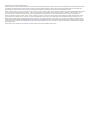 2
2
-
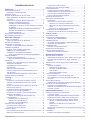 3
3
-
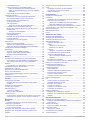 4
4
-
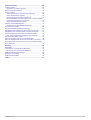 5
5
-
 6
6
-
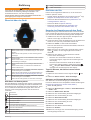 7
7
-
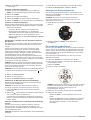 8
8
-
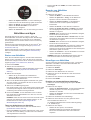 9
9
-
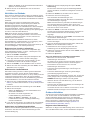 10
10
-
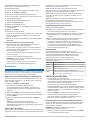 11
11
-
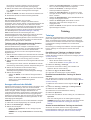 12
12
-
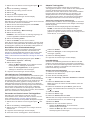 13
13
-
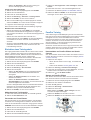 14
14
-
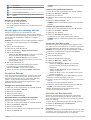 15
15
-
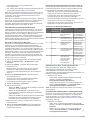 16
16
-
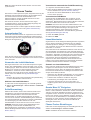 17
17
-
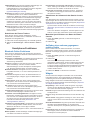 18
18
-
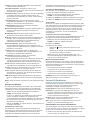 19
19
-
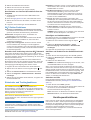 20
20
-
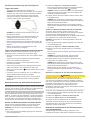 21
21
-
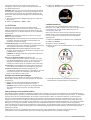 22
22
-
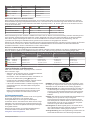 23
23
-
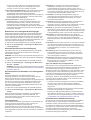 24
24
-
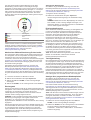 25
25
-
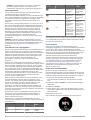 26
26
-
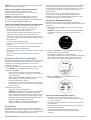 27
27
-
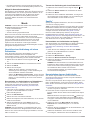 28
28
-
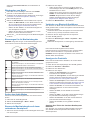 29
29
-
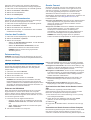 30
30
-
 31
31
-
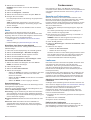 32
32
-
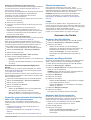 33
33
-
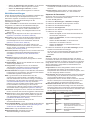 34
34
-
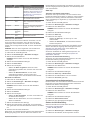 35
35
-
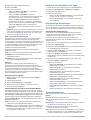 36
36
-
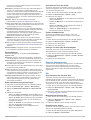 37
37
-
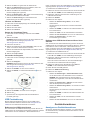 38
38
-
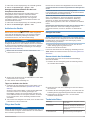 39
39
-
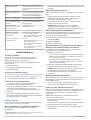 40
40
-
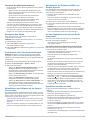 41
41
-
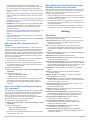 42
42
-
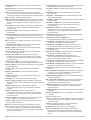 43
43
-
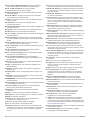 44
44
-
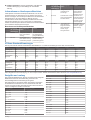 45
45
-
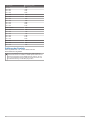 46
46
-
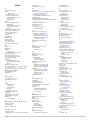 47
47
-
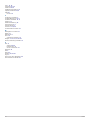 48
48
-
 49
49
-
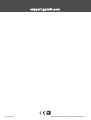 50
50
Garmin Forerunner® 245 Bedienungsanleitung
- Kategorie
- Navigatoren
- Typ
- Bedienungsanleitung
- Dieses Handbuch eignet sich auch für
Verwandte Artikel
-
Garmin Forerunner® 745 Bedienungsanleitung
-
Garmin Forerunner 245 Bedienungsanleitung
-
Garmin Forerunner® 645, Black Benutzerhandbuch
-
Garmin Forerunner45 Plus Bedienungsanleitung
-
Garmin Forerunner® 30 Bedienungsanleitung
-
Garmin Forerunner® 945 Bedienungsanleitung
-
Garmin Forerunner® 935 Bedienungsanleitung
-
Garmin Forerunner® 945 Bedienungsanleitung
-
Garmin Forerunner 45S Bedienungsanleitung
-
Garmin Forerunner® 630 Bedienungsanleitung